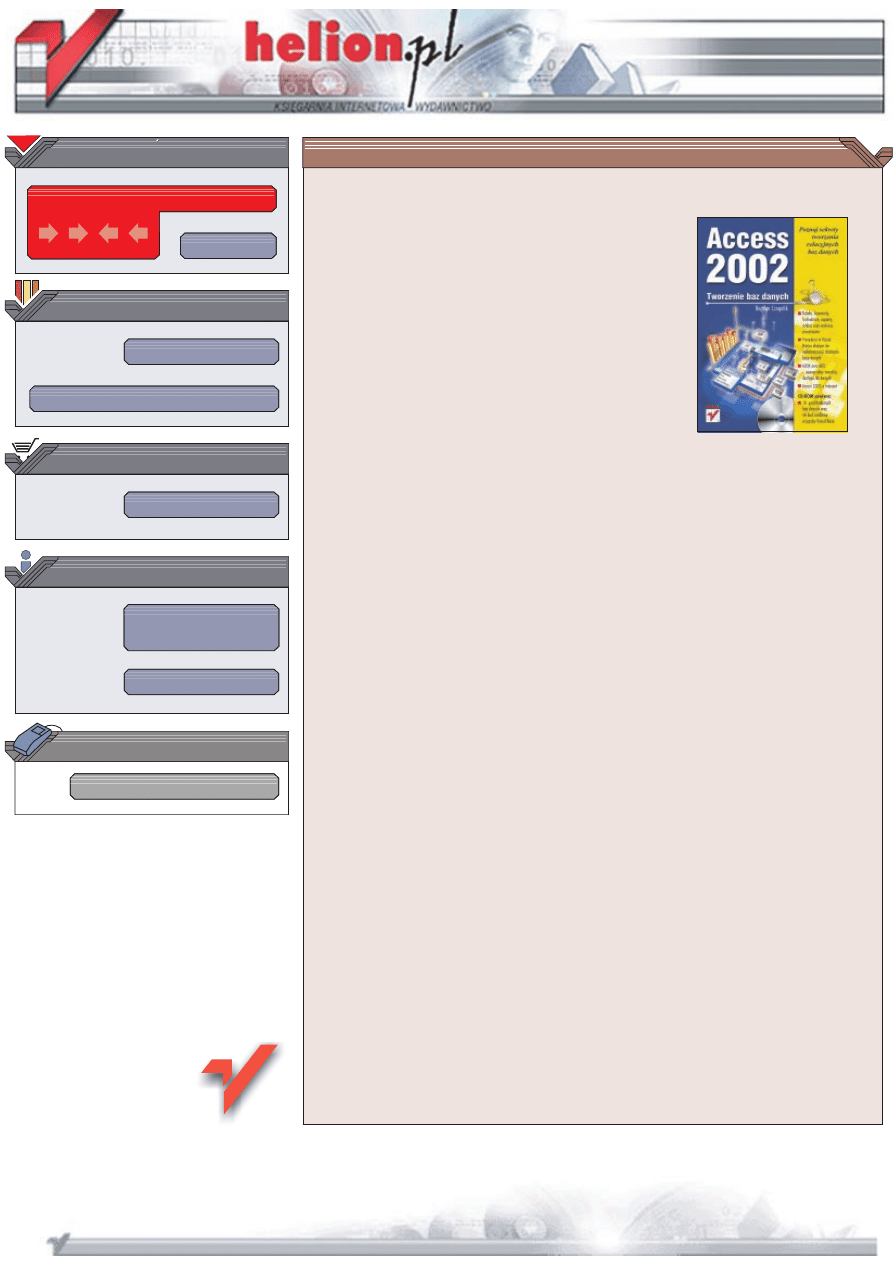
Wydawnictwo Helion
ul. Chopina 6
44-100 Gliwice
tel. (32)230-98-63
IDZ DO
IDZ DO
KATALOG KSI¥¯EK
KATALOG KSI¥¯EK
TWÓJ KOSZYK
TWÓJ KOSZYK
CENNIK I INFORMACJE
CENNIK I INFORMACJE
CZYTELNIA
CZYTELNIA
Access 2002.
Tworzenie baz danych
Autor: Bogdan Czogalik
ISBN: 83-7197-897-9
Format: B5, stron: 426
Bazy danych nale¿¹ do najpopularniejszych programów. Student, profesor, sekretarka,
w³aciciel firmy, lekarz — ka¿dy potrzebuje bazy danych. Zbuduj relacyjn¹ bazê danych
do zarz¹dzania kolekcj¹ p³yt, adresami znajomych, gabinetem lekarskim lub
przedsiêbiorstwem korzystaj¹c ze znakomitego programu Microsoft Access 2002.
Wielk¹ zalet¹ programu Access 2002, sk³adnika pakietu Microsoft Office XP, jest to,
¿e jest on narzêdziem do tworzenia zarówno prostych, jak i z³o¿onych baz danych.
Nie bez znaczenia jest równie¿ fakt, ¿e bazê danych utworzon¹ za pomoc¹ tego
programu, mo¿na w dowolnej chwili rozbudowaæ lub zmodyfikowaæ (oczywicie, je¿eli
ma siê do tego uprawnienia), a nawet przystosowaæ do pracy z Microsoft SQL Server.
Ksi¹¿ka „Access 2002.Tworzenie baz danych” — przeznaczona zarówno dla
pocz¹tkuj¹cych, jak i dowiadczonych u¿ytkowników programu Access — wyjania, jak
zbudowaæ relacyjn¹ bazê danych z wykorzystaniem narzêdzi do wizualnego tworzenia
obiektów baz danych.
W ksi¹¿ce omówiono m.in.:
•
Tabele, formularze, raporty, makra, strony dostêpu do danych
•
Formanty
•
Kwerendy wybieraj¹ce, krzy¿owe, tworz¹ce tabele, aktualizuj¹ce, do³¹czaj¹ce
oraz usuwaj¹ce
•
Tabele i wykresy przestawne
•
ADOX oraz ADO — uniwersalny interfejs dostêpu do danych
•
Asystent pakietu Office
•
Tworzenie pasków menu, pasków narzêdzi i menu kontekstowego
•
Zabezpieczanie bazy danych
•
Access 2002 a Internet
•
Procedury w Visual Basicu s³u¿¹ce do automatyzacji dzia³ania bazy danych
Do³¹czony do ksi¹¿ki CD-ROM zawiera:
•
Access 2002 a Internet
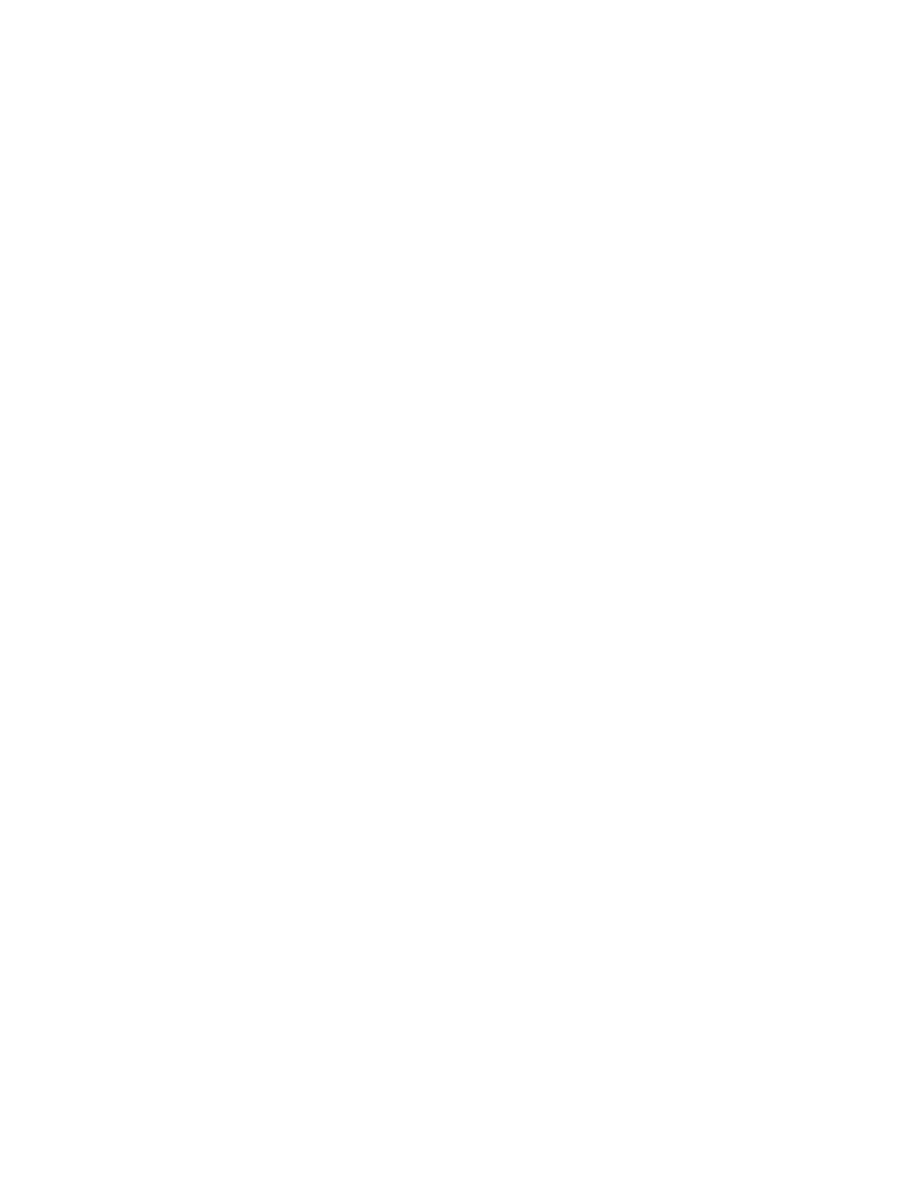
Spis treści
Wprowadzenie ................................................................................. 13
Rozdział 1. Album muzyczny — Twoja pierwsza baza danych............................... 17
Tworzenie nowej bazy danych ..........................................................................................17
Tworzenie tabeli................................................................................................................18
Atrybuty pól tabeli ......................................................................................................22
Klucz podstawowy......................................................................................................23
Zapisywanie tabeli ......................................................................................................24
Zmiana projektu tabeli ......................................................................................................24
Tworzenie formularza .......................................................................................................25
Zmiana atrybutów formularza.....................................................................................25
Zmiana atrybutów sekcji Szczegóły ...........................................................................27
Zapisywanie formularza..............................................................................................28
Formanty .....................................................................................................................29
Domyślny styl formantu .............................................................................................29
Dodawanie formantów do formularza ........................................................................33
Kolejność dostępu do formantów ...............................................................................37
Formularz w działaniu ................................................................................................39
Zmiana projektu formularza..............................................................................................41
Rozdział 2. Tworzenie kwerend .......................................................................... 43
Kwerenda wybierająca ......................................................................................................43
Kwerenda parametryczna............................................................................................57
Kwerenda sortująca rekordy w nietypowym porządku ..............................................59
Kwerenda podsumowująca .........................................................................................60
Kwerenda krzyżowa..........................................................................................................62
Kwerenda tworząca tabelę ................................................................................................65
Kwerenda aktualizująca ....................................................................................................66
Kwerenda dołączająca.......................................................................................................68
Kwerenda usuwająca.........................................................................................................70
Zmiana projektu kwerendy................................................................................................71
Kwerendy a SQL...............................................................................................................71
Rozdział 3. Relacje w bazie danych.................................................................... 73
Tworzenie tabel bazy danych „Biblioteka”.......................................................................74
Tworzenie relacji...............................................................................................................75
Tworzenie formularzy .......................................................................................................77
Formularz związany z tabelą po stronie „jeden” relacji jeden-do-wielu ....................77
Formularz związany z tabelą po stronie „wiele” relacji jeden-do-wielu ....................78
Tworzenie podformularza ...........................................................................................80
Formularz z podformularzem w działaniu ........................................................................81
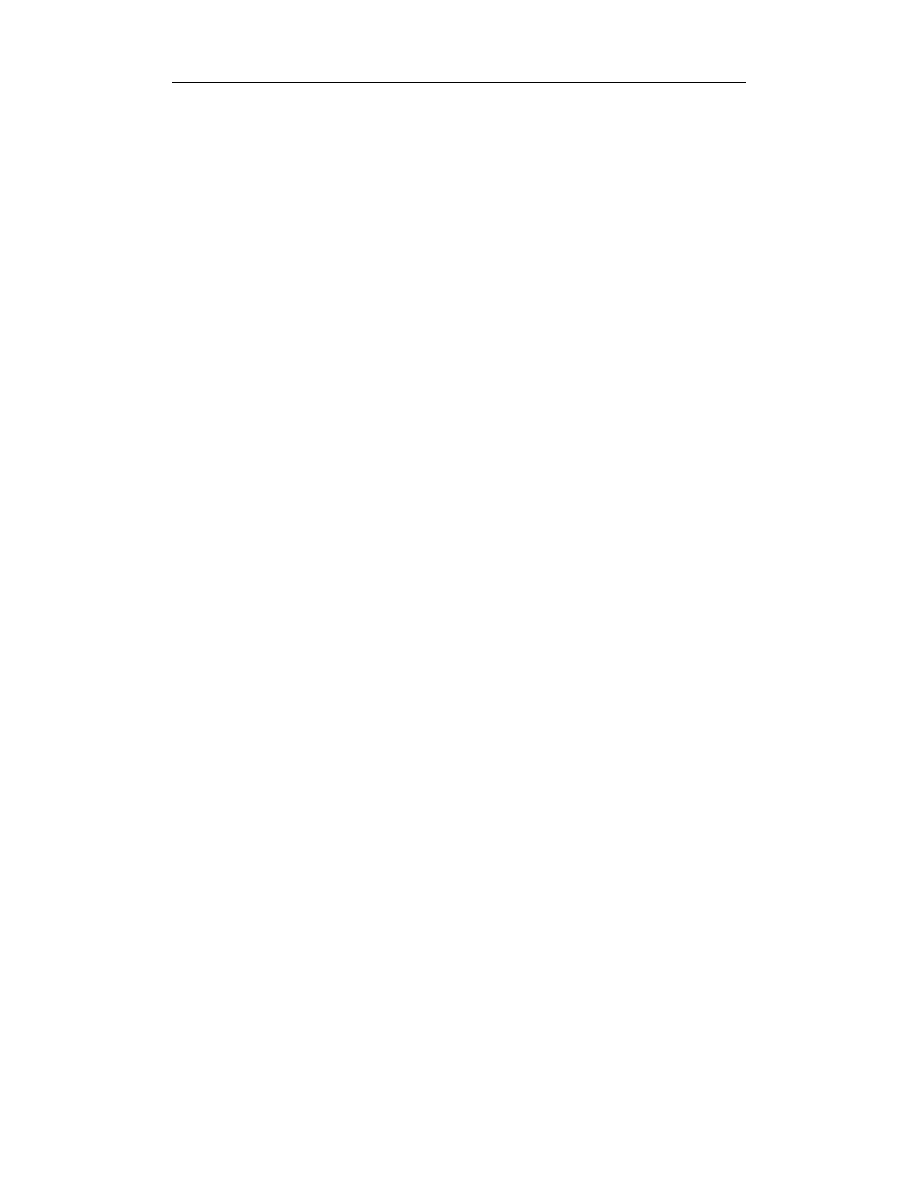
6
Access 2002. Tworzenie baz danych
Rozdział 4. Tworzenie raportów.......................................................................... 85
Tworzenie prostego raportu ..............................................................................................85
Zmiana atrybutów raportu...........................................................................................86
Zmiana atrybutów sekcji Nagłówek strony ................................................................87
Zmiana atrybutów sekcji Szczegóły ...........................................................................87
Zmiana atrybutów sekcji Stopka strony......................................................................88
Zapisywanie raportu....................................................................................................88
Dodawanie formantów do raportu ..............................................................................88
Raport w działaniu ......................................................................................................90
Zmiana projektu raportu....................................................................................................92
Raport wyświetlający rekordy w grupach.........................................................................92
Tworzenie grupy w raporcie .......................................................................................92
Raport wyświetlający rekordy w grupach w działaniu ...............................................94
Raport ze stroną tytułową i końcową ................................................................................95
Tworzenie strony tytułowej oraz strony końcowej raportu ........................................95
Raport ze stroną tytułową i stroną końcową w działaniu ...........................................96
Raport wykonujący obliczenia ..........................................................................................97
Tworzenie raportu wykonującego obliczenia .............................................................98
Raport wykonujący obliczenia w działaniu ..............................................................101
Rozdział 5. Tabela przestawna i wykres przestawny.......................................... 103
Tabela przestawna ...........................................................................................................103
Tworzenie tabeli przestawnej ...................................................................................103
Obliczanie sum..........................................................................................................107
Tworzenie pola obliczeniowego szczegółu ..............................................................107
Modyfikowanie tabeli przestawnej ...........................................................................109
Tabela przestawna w działaniu .................................................................................110
Wykres przestawny .........................................................................................................110
Tworzenie wykresu przestawnego ............................................................................111
Modyfikowanie wykresu przestawnego ...................................................................114
Obszar roboczy wykresu...........................................................................................115
Tytuł ..........................................................................................................................115
Legenda.....................................................................................................................115
Obszar kreślenia........................................................................................................116
Oś kategorii ...............................................................................................................116
Tytuł osi kategorii .....................................................................................................116
Oś wartości................................................................................................................116
Tytuł osi wartości......................................................................................................117
Linie siatki ................................................................................................................117
Serie danych..............................................................................................................117
Wykres przestawny w działaniu ...............................................................................118
Wybieranie typu wykresu .........................................................................................119
Rozdział 6. Access 2002 a Visual Basic........................................................... 121
Tworzenie formularza Zdarzenia ....................................................................................121
Zdarzenie Load formularza.......................................................................................122
Zdarzenie Click przycisku polecenia ........................................................................124
Zdarzenie GotFocus pola kombi ...............................................................................129
Formularz Zdarzenia w działaniu....................................................................................130
Rozdział 7. Łańcuchy znaków........................................................................... 133
Konkatenacja...................................................................................................................134
Funkcja Asc.....................................................................................................................134
Funkcja Chr .....................................................................................................................135
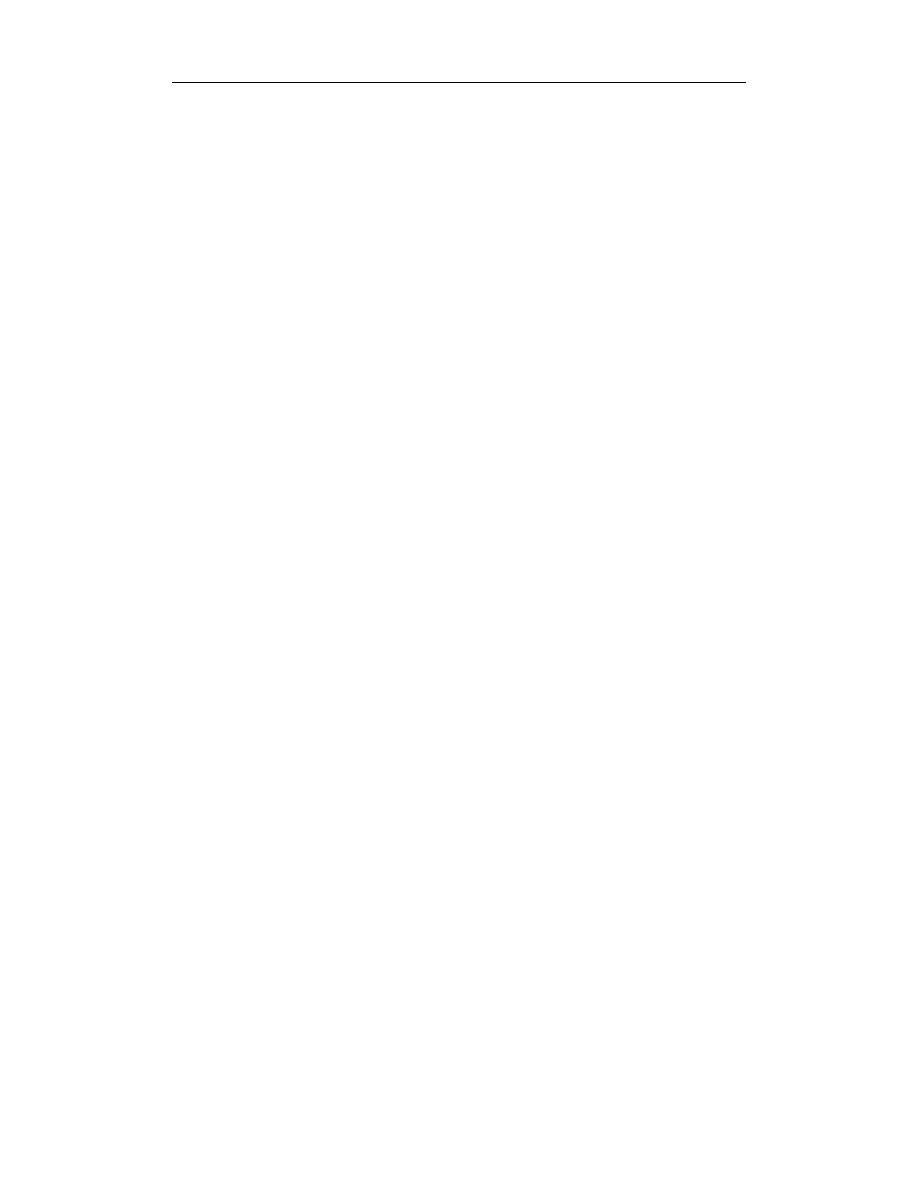
Spis treści
7
Funkcja Format ...............................................................................................................135
Łańcuchy znaków .....................................................................................................136
Liczby .......................................................................................................................137
Daty i godziny...........................................................................................................138
Funkcja InStr ...................................................................................................................140
Funkcja InStrRev.............................................................................................................141
Funkcja LCase.................................................................................................................142
Funkcja Left ....................................................................................................................143
Funkcja Len.....................................................................................................................143
Funkcja Mid ....................................................................................................................144
Funkcja MonthName.......................................................................................................145
Funkcja Replace ..............................................................................................................145
Funkcja Right ..................................................................................................................146
Funkcja Space .................................................................................................................147
Funkcja StrConv..............................................................................................................147
Funkcja String .................................................................................................................148
Funkcja StrReverse .........................................................................................................149
Funkcja UCase ................................................................................................................149
Funkcja WeekdayName ..................................................................................................150
Rozdział 8. Matematyka w bazie danych .......................................................... 153
Operatory arytmetyczne i logiczne .................................................................................153
Funkcja Abs.....................................................................................................................155
Funkcja Round ................................................................................................................155
Funkcja Sgn.....................................................................................................................156
Funkcja Sqr .....................................................................................................................156
Inne funkcje matematyczne.............................................................................................157
Rozdział 9. Daty i godziny................................................................................ 159
Funkcja DateAdd.............................................................................................................159
Funkcja DateDiff.............................................................................................................161
Funkcja DatePart .............................................................................................................162
Funkcja DateSerial ..........................................................................................................164
Funkcja DateValue..........................................................................................................165
Funkcja Day ....................................................................................................................166
Funkcja Hour...................................................................................................................166
Funkcja Minute ...............................................................................................................167
Funkcja Month ................................................................................................................168
Funkcja Second ...............................................................................................................168
Funkcja TimeSerial .........................................................................................................169
Funkcja TimeValue .........................................................................................................169
Funkcja Weekday............................................................................................................170
Funkcja Year ...................................................................................................................171
Instrukcja Date ................................................................................................................171
Funkcja Date ...................................................................................................................172
Instrukcja Time ...............................................................................................................172
Funkcja Time...................................................................................................................173
Funkcja Now ...................................................................................................................173
Funkcja Timer .................................................................................................................174
Rozdział 10. Kolory i grafika .............................................................................. 175
Funkcja QBColor oraz funkcja RGB ..............................................................................175
Tworzenie formularza Kolory.........................................................................................176
Wstawianie obrazów do formularzy, raportów i formantów ..........................................179
Obrazy w formularzach.............................................................................................179
Obrazy w raportach...................................................................................................180
Obrazy w formantach................................................................................................180
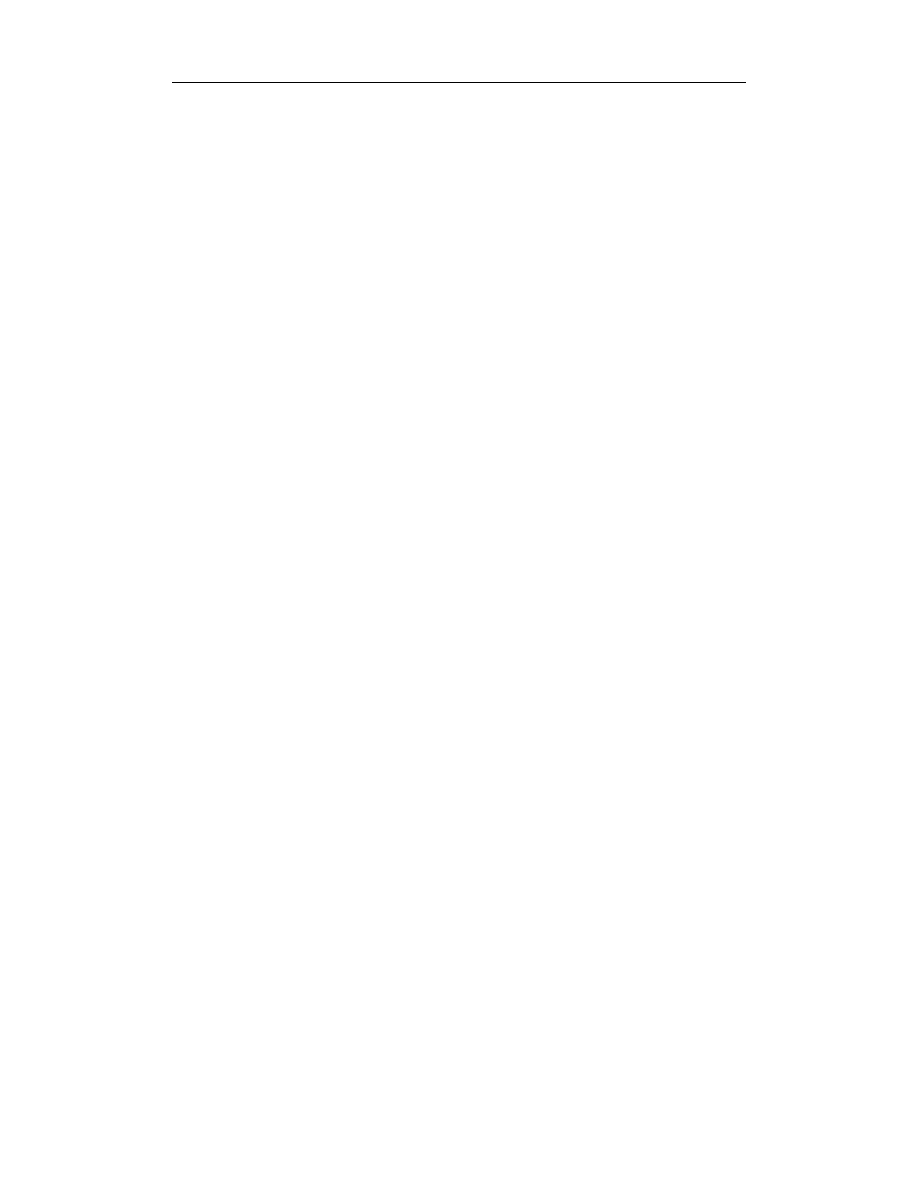
8
Access 2002. Tworzenie baz danych
Rozdział 11. Visual Basic od podszewki ............................................................. 183
Moduły ............................................................................................................................183
Tworzenie modułu standardowego ...........................................................................183
Zapisywanie modułu standardowego........................................................................183
Otwieranie modułu standardowego ..........................................................................184
Typy procedur .................................................................................................................184
Tworzenie podprogramu .................................................................................................186
Wywoływanie podprogramu ...........................................................................................188
Tworzenie funkcji ...........................................................................................................189
Wywoływanie funkcji .....................................................................................................191
Procedura z parametrami opcjonalnymi..........................................................................192
Zmienne...........................................................................................................................193
Stałe.................................................................................................................................196
Instrukcja For…Next.......................................................................................................198
Instrukcja Do…Loop.......................................................................................................199
Instrukcja Do…Loop ze słowem kluczowym While i warunkiem na jej początku .199
Instrukcja Do…Loop ze słowem kluczowym While i warunkiem na jej końcu ......200
Instrukcja Do…Loop ze słowem kluczowym Until i warunkiem na jej początku ...201
Instrukcja Do…Loop ze słowem kluczowym Until i warunkiem na jej końcu........202
Instrukcja Select Case .....................................................................................................203
Instrukcja If…Then…Else ..............................................................................................204
Funkcja IIf .......................................................................................................................205
Funkcja Choose ...............................................................................................................206
Funkcja Switch................................................................................................................207
Tablice.............................................................................................................................208
Tablica o rozmiarze stałym .......................................................................................208
Tablica o rozmiarze dynamicznym ...........................................................................210
Funkcja LBound........................................................................................................212
Funkcja UBound .......................................................................................................213
Procedura ze zmienną liczbą argumentów ......................................................................214
Funkcja Split ...................................................................................................................215
Funkcja Join ....................................................................................................................216
Funkcja Filter ..................................................................................................................217
Instrukcja With…End With ............................................................................................218
Kolekcja ..........................................................................................................................219
Metoda Add ..............................................................................................................220
Metoda Count............................................................................................................220
Metoda Item ..............................................................................................................220
Metoda Remove ........................................................................................................220
Instrukcja For Each…Next .......................................................................................221
Instrukcja Exit .................................................................................................................223
Instrukcja Exit Sub....................................................................................................223
Instrukcja Exit Function............................................................................................223
Instrukcja Exit For ....................................................................................................224
Instrukcja Exit Do .....................................................................................................224
Niestandardowe typy danych ..........................................................................................225
Komentarz .......................................................................................................................227
Znak kontynuacji wiersza kodu.......................................................................................228
Dwa sposoby przekazywania argumentów do procedury ...............................................229
Rozdział 12. ADOX oraz ADO — interfejs dostępu do danych .............................. 231
Dodawanie referencji do zbioru obiektów ADOX..........................................................231
Tworzenie tabeli..............................................................................................................233
Tworzenie klucza podstawowego ...................................................................................235
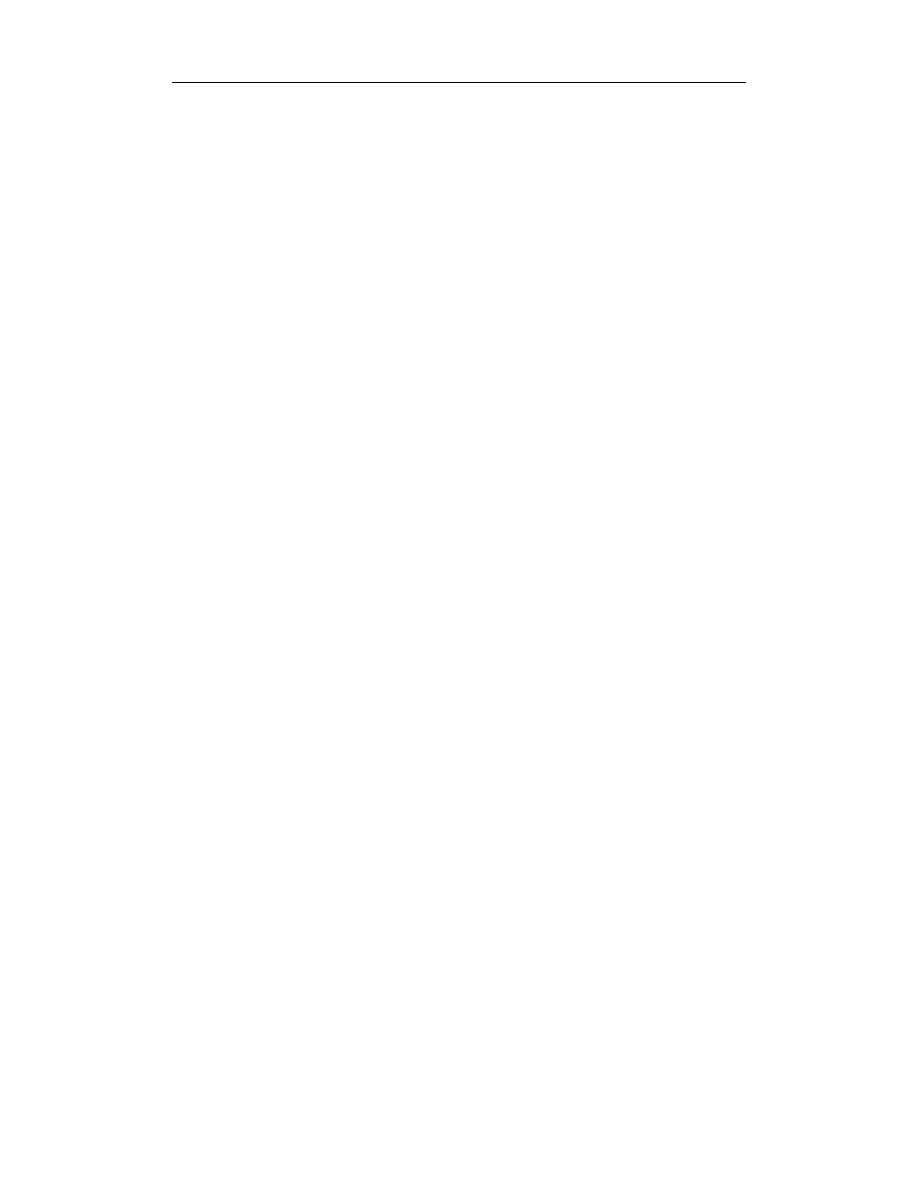
Spis treści
9
Usuwanie tabeli ...............................................................................................................237
Dodawanie rekordu .........................................................................................................237
Edytowanie rekordu ........................................................................................................241
Usuwanie rekordu ...........................................................................................................242
Wyszukiwanie rekordów.................................................................................................244
Liczenie rekordów...........................................................................................................246
Wyświetlanie zbioru rekordów .......................................................................................247
Sortowanie rekordów ......................................................................................................248
Filtrowanie rekordów ......................................................................................................250
Tworzenie tabeli klucza obcego ......................................................................................252
Tworzenie relacji.............................................................................................................254
Tworzenie kwerendy .......................................................................................................255
ActiveX Data Objects w bazie danych „Biblioteka” ......................................................258
Dodanie klucza obcego do tabeli tblAutorzy............................................................258
Tworzenie tabeli tblKraje .........................................................................................259
Tworzenie relacji ......................................................................................................260
Tworzenie kwerendy.................................................................................................261
Modyfikowanie formularza frmAutorzy...................................................................261
Kod odpowiedzialny za aktualizację zawartości pola kombi ...................................263
Biblioteka w działaniu ..............................................................................................265
Formularz do usuwania elementów z pola kombi...........................................................266
Tworzenie formularza do usuwania elementów z pola kombi .................................266
Formularz do usuwania elementów z pola kombi w działaniu.................................267
Rozdział 13. Okna komunikatów ........................................................................ 269
Funkcja MsgBox .............................................................................................................269
Instrukcja MsgBox ..........................................................................................................273
Okna komunikatów w bazie danych „Biblioteka” ..........................................................274
Zastępowanie wbudowanych okien komunikatów niestandardowymi ...........................277
Rozdział 14. Filtrowanie rekordów ..................................................................... 289
Filtrowanie rekordów wyświetlanych w formularzu ......................................................289
Tworzenie tabeli bazy danych ..................................................................................289
Tworzenie formularza bazy danych..........................................................................290
Filtrowanie według formularza.................................................................................293
Filtrowanie według wyboru ......................................................................................301
Filtrowanie z wyłączeniem wyboru ..........................................................................303
Filtrowanie zaawansowane .......................................................................................305
Zapisywanie filtru jako kwerendy ............................................................................307
Załadowanie filtru z kwerendy .................................................................................307
Sortowanie rekordów ................................................................................................307
Filtrowanie rekordów wyświetlanych w raporcie ...........................................................308
Tworzenie kwerendy.................................................................................................308
Tworzenie formularza służącego do ustawiania filtru raportu .................................310
Kod formularza służącego do ustawiania filtru raportu............................................311
Formularz służący do ustawiania filtru raportu w działaniu.....................................314
Rozdział 15. Usprawnianie bazy danych ............................................................. 317
Formatowanie danych wyświetlanych w polach tekstowych .........................................317
Typ danych Tekst lub Nota.......................................................................................318
Typ danych Liczba lub Walutowy ............................................................................318
Typ danych Data/Godzina ........................................................................................319
Typ danych Tak/Nie .................................................................................................319
Tworzenie masek wprowadzania danych........................................................................321
Wartość domyślna ...........................................................................................................322
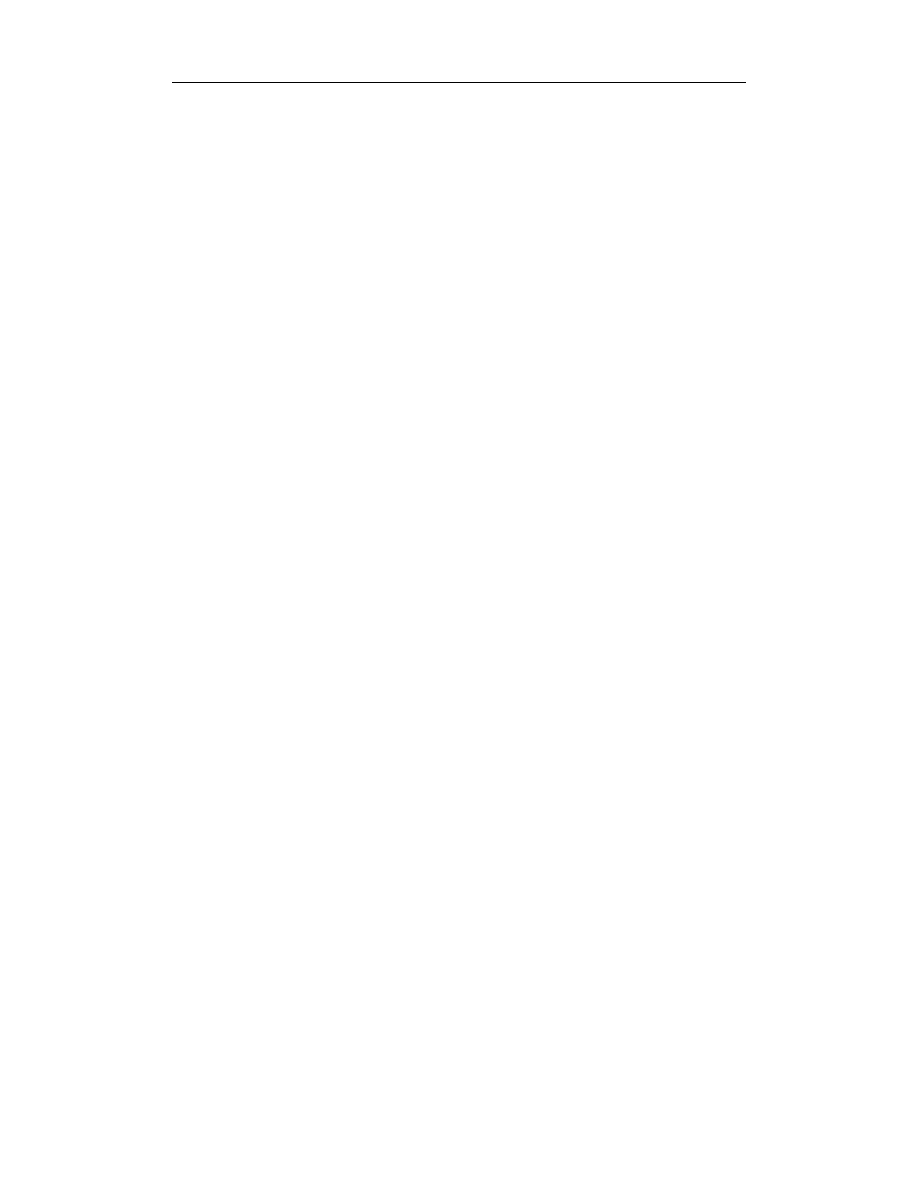
10
Access 2002. Tworzenie baz danych
Formaty, maska wprowadzania danych oraz wartość domyślna w działaniu.................322
Tworzenie tabeli bazy danych ..................................................................................323
Tworzenie formularzy bazy danych..........................................................................323
Kod bazy danych.......................................................................................................326
Baza danych w działaniu ..........................................................................................328
Kompaktowanie bazy danych .........................................................................................329
Rozdział 16. Asystent pakietu Office.................................................................. 331
Wybieranie postaci i animacji Asystenta pakietu Office ................................................331
Postać Asystenta pakietu Office ...............................................................................331
Animacja Asystenta pakietu Office ..........................................................................332
Dymek Asystenta pakietu Office ..............................................................................332
Asystent pakietu Office w działaniu ...............................................................................334
Asystent pakietu Office a zdarzenia formularza i formantów.........................................347
Rozdział 17. Makra ........................................................................................... 349
Akcja OknoKomunikatu .................................................................................................349
Akcja Minimalizuj...........................................................................................................351
Akcja Zamknij.................................................................................................................351
Akcja Zakończ.................................................................................................................352
Makro z warunkami ........................................................................................................353
Makra a zdarzenia formularza, raportu i formantów.......................................................355
Makra w działaniu...........................................................................................................356
Zmiana projektu makra ...................................................................................................357
Makro AutoExec .............................................................................................................357
Rozdział 18. Tworzenie paska menu, paska narzędzi oraz menu kontekstowego .. 359
Tworzenie niestandardowego paska menu......................................................................359
Tworzenie pustego paska menu ................................................................................360
Tytuły niestandardowego paska menu......................................................................362
Tworzenie niestandardowego paska narzędzi .................................................................371
Tworzenie pustego paska narzędzi ...........................................................................372
Przyciski niestandardowego paska narzędzi .............................................................372
Tworzenie grup przycisków......................................................................................380
Tworzenie niestandardowego menu kontekstowego.......................................................381
Tworzenie pustego menu kontekstowego .................................................................381
Elementy niestandardowego menu kontekstowego ..................................................382
Tworzenie grup elementów.......................................................................................386
Łączenie menu kontekstowego z formularzem lub formantem ................................386
Okno dialogowe Uruchamianie.......................................................................................387
Niestandardowy system menu bazy danych „Biblioteka” w działaniu...........................388
Otwieranie bazy danych z pominięciem ustawień okna dialogowego Uruchamianie ....389
Rozdział 19. Zabezpieczanie bazy danych........................................................... 391
Tworzenie grupy roboczej...............................................................................................392
Zmiana hasła standardowego administratora ..................................................................394
Tworzenie nowego administratora ..................................................................................394
Usunięcie standardowego administratora z grupy Administratorzy
i przypisanie hasła do nowego administratora..............................................................396
Zabezpieczanie bazy danych „Biblioteka”......................................................................398
Tworzenie dodatkowych grup.........................................................................................402
Tworzenie dodatkowych użytkowników ........................................................................402
Przypisywanie uprawnień do grupy ................................................................................403
Przypisywanie użytkowników do grupy .........................................................................406
Zabezpieczanie kodu VB bazy danych ...........................................................................406
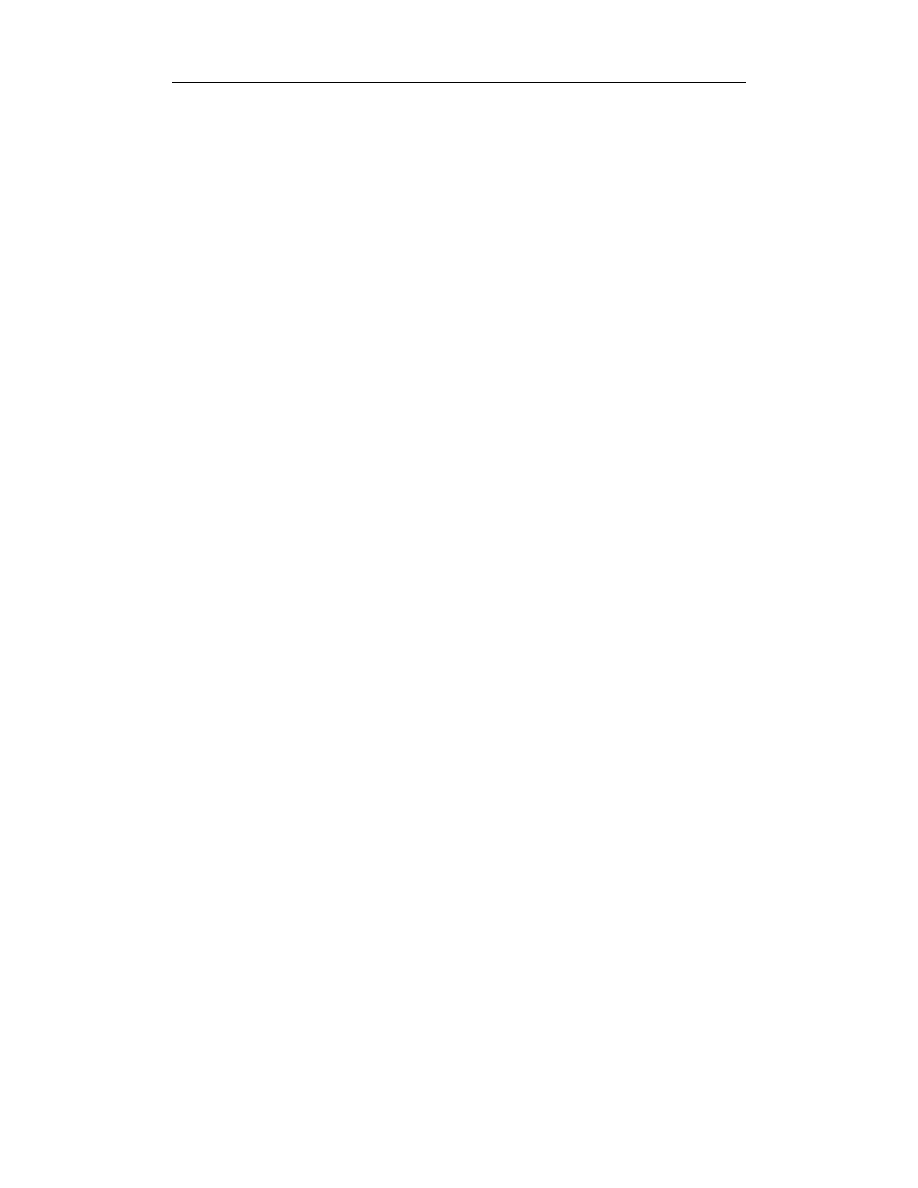
Spis treści
11
Zabezpieczona baza danych „Biblioteka” w działaniu ...................................................407
Usunięcie pliku informacyjnego grupy roboczej
zabezpieczającego bazę danych „Biblioteka” ........................................................410
Ponowna aktywacja pliku informacyjnego grupy roboczej
zabezpieczającego bazę danych „Biblioteka” ........................................................410
Rozdział 20. Access 2002 a Internet — strony dostępu do danych ..................... 411
Formanty strony dostępu do danych ...............................................................................411
Źródło rekordów strony dostępu do danych....................................................................411
Tworzenie strony dostępu do danych..............................................................................413
Atrybuty strony dostępu do danych ................................................................................414
Nagłówek strony dostępu do danych ..............................................................................415
Pola strony dostępu do danych........................................................................................415
Formant Nawigacja po rekordach ...................................................................................416
Hiperłącza na stronach dostępu do danych .....................................................................418
Hiperłącze z tekstem .................................................................................................418
Hiperłącze z obrazem................................................................................................418
Tekst przewijany (neon)..................................................................................................419
Strona dostępu do danych w działaniu............................................................................420
Skorowidz...................................................................................... 421
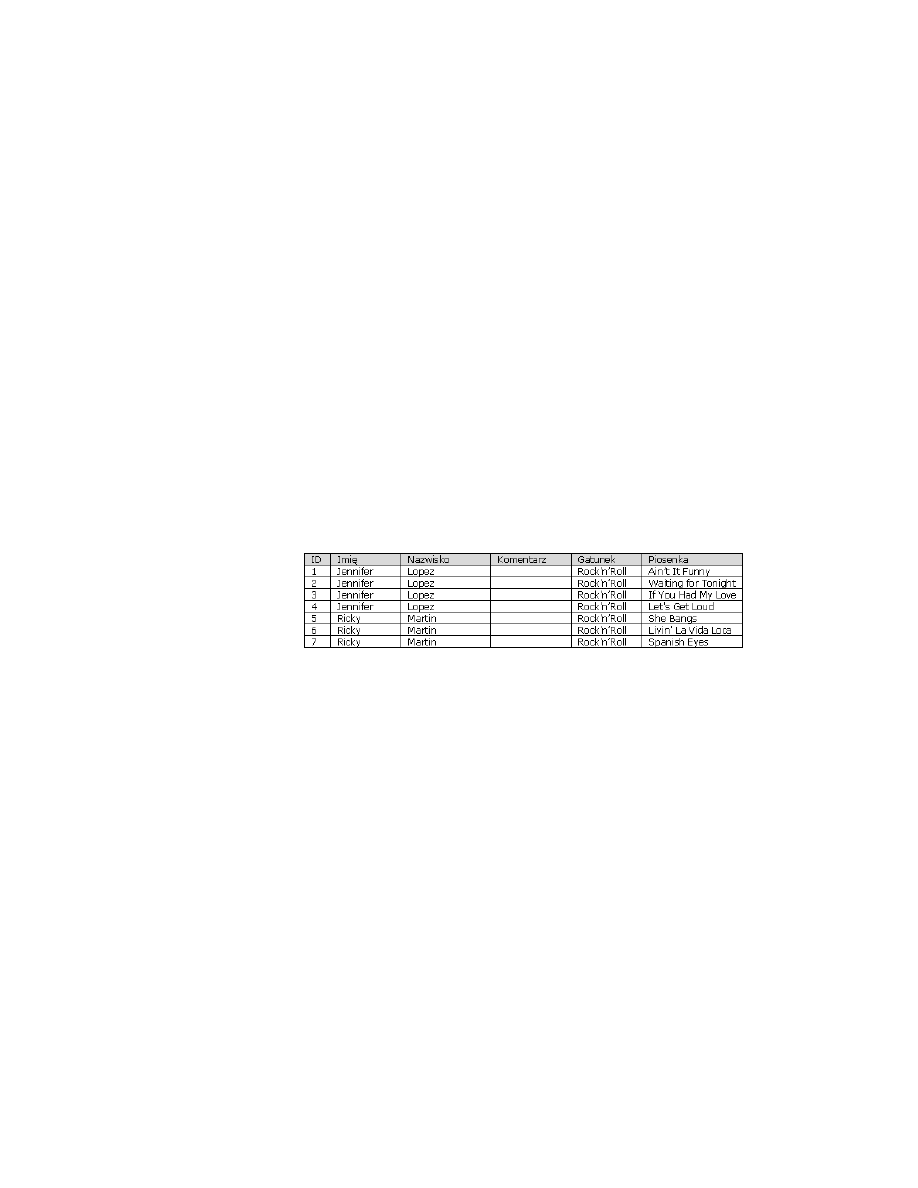
Rozdział 3.
Relacje w bazie danych
Baza danych „Album muzyczny” zbudowana w rozdziale 1., „Album muzyczny —
Twoja pierwsza baza danych”, ma jedną wadę: nie można do niej wprowadzić danych
o piosenkach śpiewanych przez piosenkarzy. Aby rozwiązać ten problem, nie wystar-
czy dodać pole Piosenka do tabeli tblPiosenkarze, pole tekstowe txtPiosenka do formu-
larza frmPiosenkarze i związać ze sobą oba pola. Gdybyś tak zrobił, ilekroć chciałbyś
dodać nową piosenkę do bazy danych, musiałbyś wpisać imię i nazwisko piosenkarza
oraz wskazać wykonywany przez niego gatunek muzyki, nawet jeżeli dane o piosen-
karzu znajdowałyby się już w bazie danych. Zawartość tabeli tblPiosenkarze z polem
Piosenka wyglądałaby jak pokazano na rysunku 3.1.
Rysunek 3.1.
Zawartość tabeli
tblPiosenkarze
z polem Piosenka
Między piosenkarzem a jego piosenkami istnieje relacja jeden-do-wielu: jeden piosen-
karz wykonuje wiele piosenek. Relacja jeden-do-wielu istnieje również między autorem
a jego dziełami (jeden autor może być twórcą wielu dzieł) oraz między klientami firmy
a złożonymi przez nich zamówieniami (jeden klient może złożyć wiele zamówień).
Aby wyjaśnić sposób tworzenia i działania relacji jeden-do-wielu, zbudujemy bazę da-
nych „Biblioteka” służącą do przechowywania danych o autorach i ich dziełach. Rów-
nie dobrze mogłaby to być baza danych do przechowywania danych o piosenkarzach
i ich piosenkach lub o klientach firmy i złożonych przez nich zamówieniach.
Uruchom program Access, utwórz nową bazę danych i nadaj jej nazwę
.
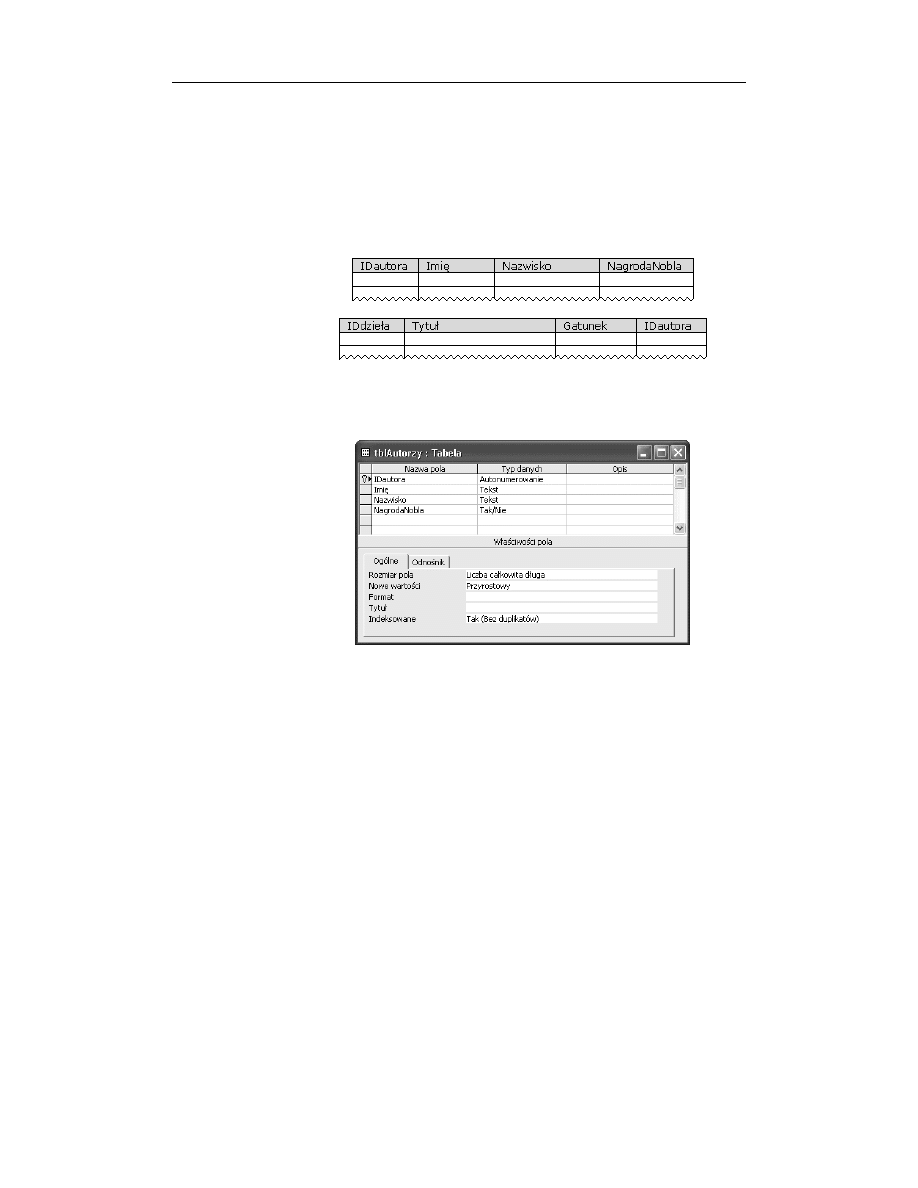
74
Access 2002. Tworzenie baz danych
Tworzenie tabel
bazy danych „Biblioteka”
Baza danych „Biblioteka” będzie zawierać tabelę tblAutorzy (rysunek 3.2) do przecho-
wywania danych o autorach oraz tabelę tblDzieła (rysunek 3.3) do przechowywania da-
nych o ich dziełach. Tabele będą połączone relacją jeden-do-wielu.
Rysunek 3.2.
Schemat tabeli
tblAutorzy
Rysunek 3.3.
Schemat tabeli
tblDzieła
1.
Utwórz tabelę tblAutorzy w widoku projektu (rysunek 3.4). Tabela ta składa się
z czterech pól: IDautora (typ danych Autonumerowanie), Imię (typ danych Tekst),
Nazwisko (typ danych Tekst) oraz NagrodaNobla (typ danych Tak/Nie).
Rysunek 3.4.
Tabela tblAutorzy
w widoku projektu
Pole IDautora ustaw jako klucz podstawowy. W sekcji Właściwości pola atrybut
Rozmiar pola pola Imię ustaw na wartość 10, atrybut Rozmiar pola pola Nazwisko
na wartość 20, a atrybut Wartość domyślna pola NagrodaNobla ustaw
na wartość Nie.
2.
Utwórz tabelę tblDzieła w widoku projektu (rysunek 3.5). Tabela ta składa się
z czterech pól: IDdzieła (typ danych Autonumerowanie), Tytuł (typ danych Tekst),
Gatunek (typ danych Tekst) oraz IDautora (typ danych Liczba).
Pole IDdzieła ustaw jako klucz podstawowy. W sekcji Właściwości pola atrybut
Rozmiar pola pola Gatunek ustaw na wartość 15.
Pole IDautora tabeli tblDzieła będzie jej kluczem obcym, co oznacza, że będzie
ono połączone z kluczem podstawowym (polem IDautora) tabeli tblAutorzy.
Klucz podstawowy tabeli tblAutorzy ma taką samą nazwę jak klucz obcy tabeli
tblDzieła (nie jest to jednak wymóg). Jeżeli klucz podstawowy ma typ danych
Autonumerowanie, klucz obcy musi mieć typ danych Liczba.
Zapisz i zamknij tabelę tblAutorzy oraz tblDzieła.
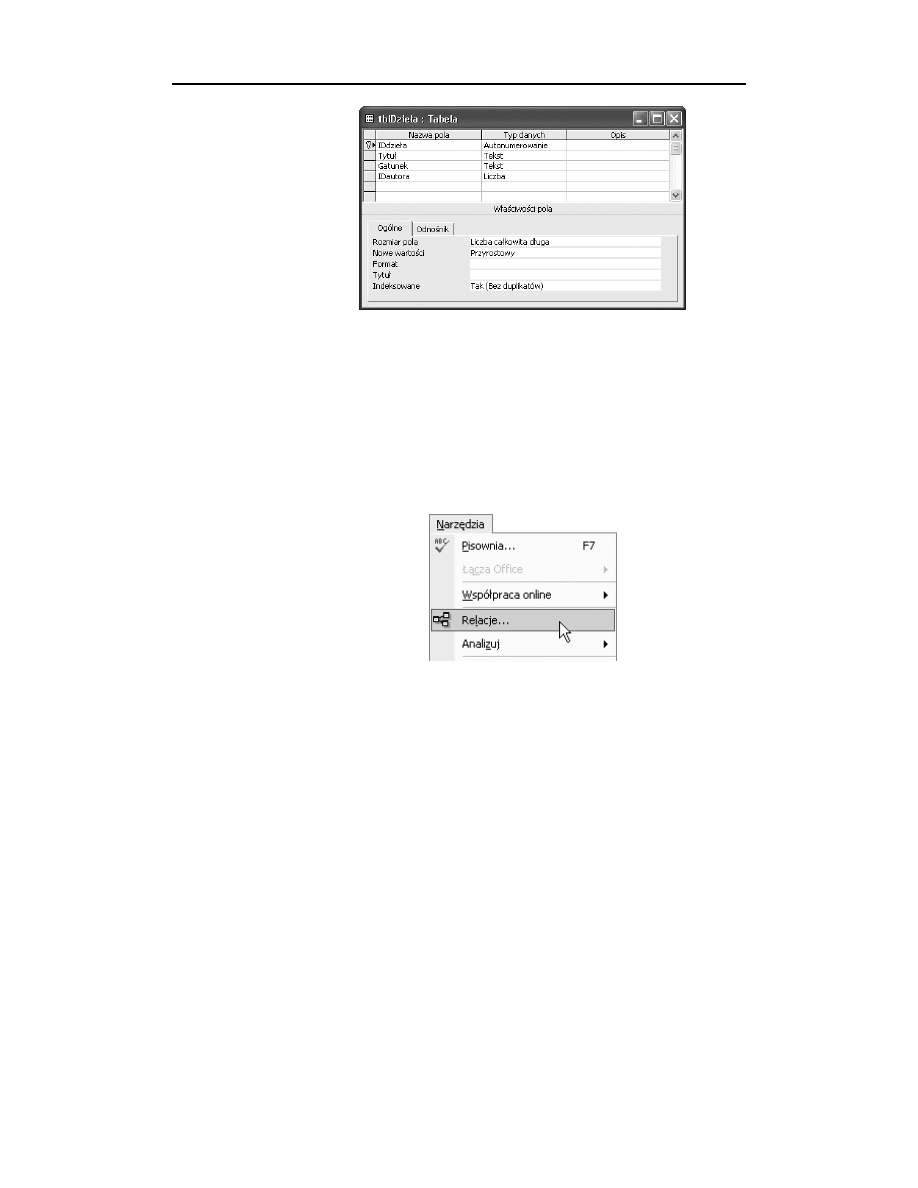
Rozdział 3. ♦ Relacje w bazie danych
75
Rysunek 3.5.
Tabela tblDzieła
w widoku projektu
Tworzenie relacji
Po utworzeniu tabel tblAutorzy oraz tblDzieła należy utworzyć między nimi relację, a do-
kładnie mówiąc, między kluczem podstawowym tabeli tblAutorzy (polem IDautora)
a kluczem obcym tabeli tblDzieła (polem IDautora).
1.
Z menu Narzędzia wybierz pozycję Relacje (rysunek 3.6) lub kliknij przycisk
Relacje na pasku narzędzi Baza danych.
Rysunek 3.6.
Z menu Narzędzia
wybierz pozycję
Relacje
Otworzy się okno Relacje oraz okno dialogowe Pokazywanie tabeli. Jeżeli okno
dialogowe Pokazywanie tabeli nie otworzy się, prawym przyciskiem myszy
kliknij okno Relacje i z menu kontekstowego wybierz pozycję Pokaż tabelę.
2.
W oknie dialogowym Pokazywanie tabeli zaznacz tabelę tblAutorzy i kliknij
przycisk Dodaj, zaznacz tabelę tblDzieła i kliknij przycisk Dodaj, a następnie
kliknij przycisk Zamknij.
Okno Relacje wyświetli listę pól tabeli tblAutorzy oraz listę pól tabeli tblDzieła
(rysunek 3.7). Nazwy pól kluczy podstawowych mają pogrubioną czcionkę.
3.
Aby utworzyć relację między tabelą tblAutorzy a tabelą tblDzieła, umieść
wskaźnik myszy nad polem IDautora tabeli tblAutorzy, naciśnij lewy przycisk
myszy i przeciągnij wskaźnik do pola IDautora tabeli tblDzieła.
Otworzy się okno dialogowe Edytowanie relacji. W oknie tym zaznacz pole
wyboru Wymuszaj więzy integralności i kliknij przycisk Utwórz (rysunek 3.8).
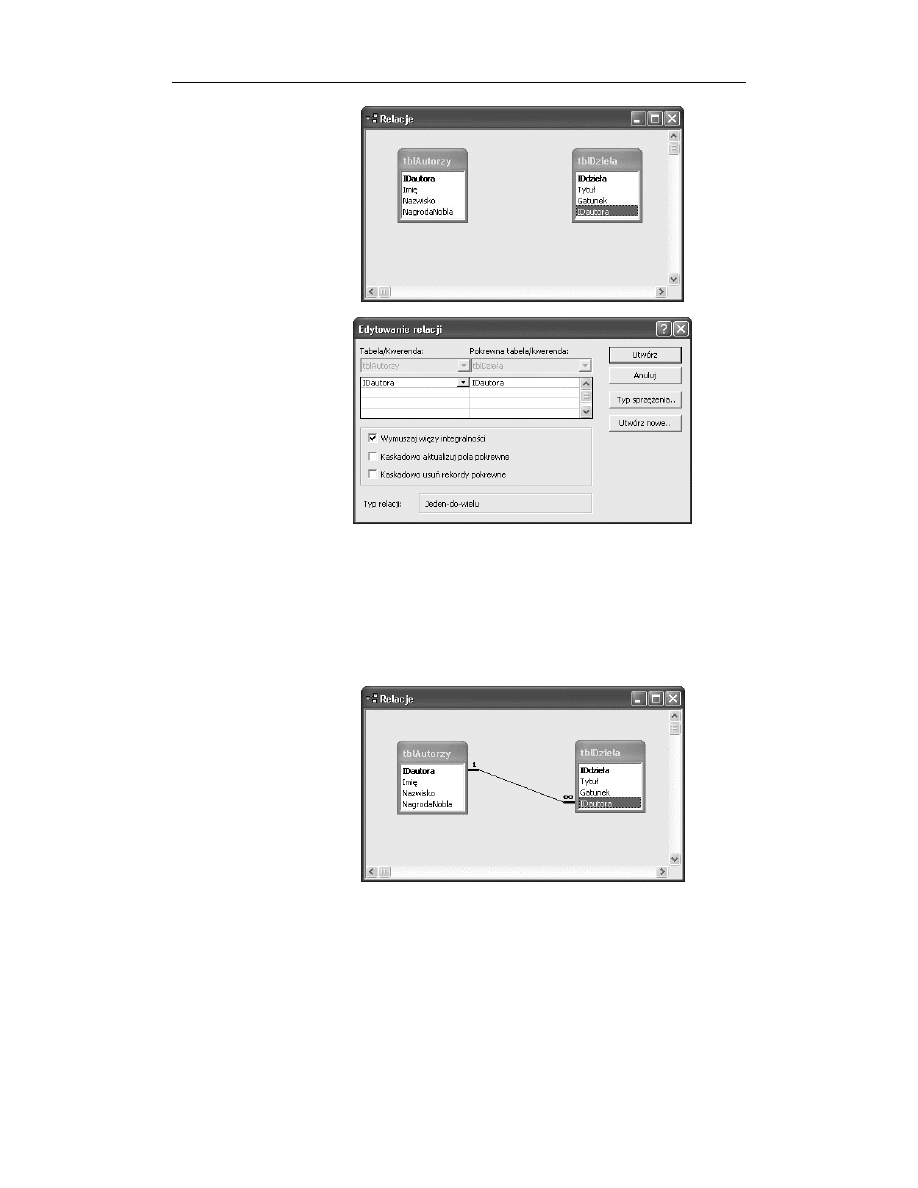
76Access 2002. Tworzenie baz danych
Rysunek 3.7.
Okno Relacje
wyświetla listę pól
tabeli tblAutorzy
oraz listę pól tabeli
tblDzieła
Rysunek 3.8.
Okno dialogowe
Edytowanie relacji
Więzy integralności to system reguł dbający o prawidłowość związków między
rekordami tabel powiązanych relacją i chroniący przed przypadkowym
usunięciem powiązanych danych.
Między tabelami pojawi się linia sprzężenia łącząca klucz podstawowy tabeli
tblAutorzy z kluczem obcym tabeli tblDzieła (rysunek 3.9). Tabela tblAutorzy
znajduje się po stronie „jeden”, a tabela tblDzieła po stronie „wiele” relacji
jeden-do-wielu.
Rysunek 3.9.
Linia sprzężenia łączy
klucz podstawowy
tabeli tblAutorzy
z kluczem obcym
tabeli tblDzieła
4.
Aby zamknąć okno Relacje, kliknij jego przycisk X (prawy górny róg).
Jeżeli Access zapyta, czy chcesz zapisać zmiany, kliknij przycisk Tak.
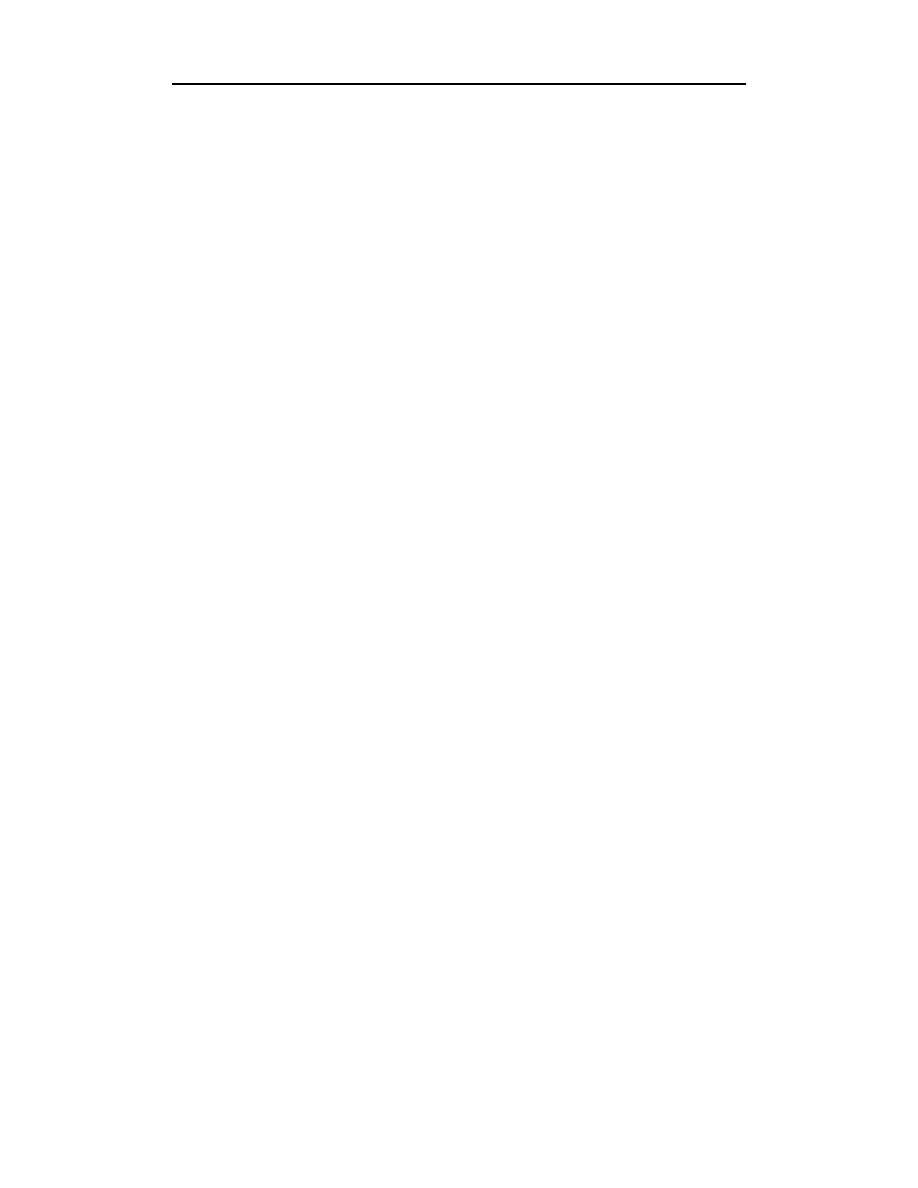
Rozdział 3. ♦ Relacje w bazie danych
77
Tworzenie formularzy
Jeżeli baza danych zawiera dwie tabele, między którymi istnieje relacja jeden-do-wielu,
do wprowadzania i edytowania danych można utworzyć formularz z podformularzem.
Podformularz tworzy się tak samo jak formularz, a potem dodaje się go do formularza
nadrzędnego. Zaczynamy więc od utworzenia formularza frmAutorzy związanego z ta-
belą tblAutorzy oraz formularza frmDzieła związanego z tabelą tblDzieła.
Pamiętaj, że przed dodaniem do formularza formantu, możesz zdefiniować jego styl
domyślny (zobacz rozdział 1., „Album muzyczny — Twoja pierwsza baza danych”).
Jeżeli tego nie zrobisz, formant będzie miał standardowy wygląd nadany mu przez
twórców programu Access — np. atrybut Efekt specjalny pola tekstowego będzie usta-
wiony na wartość Wklęsły, atrybut Styl obramowania na wartość Przezroczysty, atry-
but Kolor obramowania na wartość 0 (czarny), a atrybut Autoetykieta na wartość Tak.
Jeżeli atrybut Autoetykieta pola tekstowego lub innego formantu jest ustawiony na wartość
Tak, nowo utworzony formant posiada etykietę ze standardowym tekstem.
Aby usunąć etykietę lub inny formant, zaznacz go i naciśnij klawisz Delete.
Formularz związany z tabelą
po stronie „jeden” relacji jeden-do-wielu
Upewnij się, że jest wyświetlona karta Formularze okna bazy danych i kliknij dwa razy
opcję Utwórz formularz w widoku projektu. Otworzy się okno projektowe nowego for-
mularza.
1.
Kliknij selektor formularza i w arkuszu atrybutów atrybut Tytuł ustaw na wartość
Biblioteka, atrybut Allow Datasheet View na wartość Nie, atrybut Allow
PivotTable View na wartość Nie, atrybut Allow PivotChart View na wartość Nie,
atrybut Paski przewijania na wartość Żaden, atrybut Linie podziału na wartość
Nie, atrybut Autośrodkowanie na wartość Tak, atrybut Styl obramowania
na wartość Cienki, atrybut Przyciski Min Maks na wartość Min włączony, atrybut
Szerokość na wartość 12cm, atrybut Źródło rekordów na wartość tblAutorzy,
a atrybut Menu skrótów na wartość Nie.
Najważniejszym atrybutem formularza jest Źródło rekordów, dzięki któremu
formularz można związać ze źródłem danych — w tym przypadku z tabelą
tblAutorzy.
2.
Kliknij selektor sekcji Szczegóły formularza i w arkuszu atrybutów atrybut
Wysokość ustaw na wartość 6cm, a atrybut Kolor tła na wartość 16777215 (biały).
3.
Dodaj do formularza pole tekstowe, nadaj mu nazwę txtImię (atrybut Nazwa
ustaw na wartość txtImię), zwiąż go z polem Imię (atrybut Źródło formantu
ustaw na wartość Imię) i ustaw jego atrybut Tekst etykietki formantu na wartość
Wpisz imię autora. Dodaj do formularza drugie pole tekstowe, nadaj mu nazwę
txtNazwisko (atrybut Nazwa ustaw na wartość txtNazwisko), zwiąż go z polem
Nazwisko (atrybut Źródło formantu ustaw na wartość Nazwisko) i ustaw jego
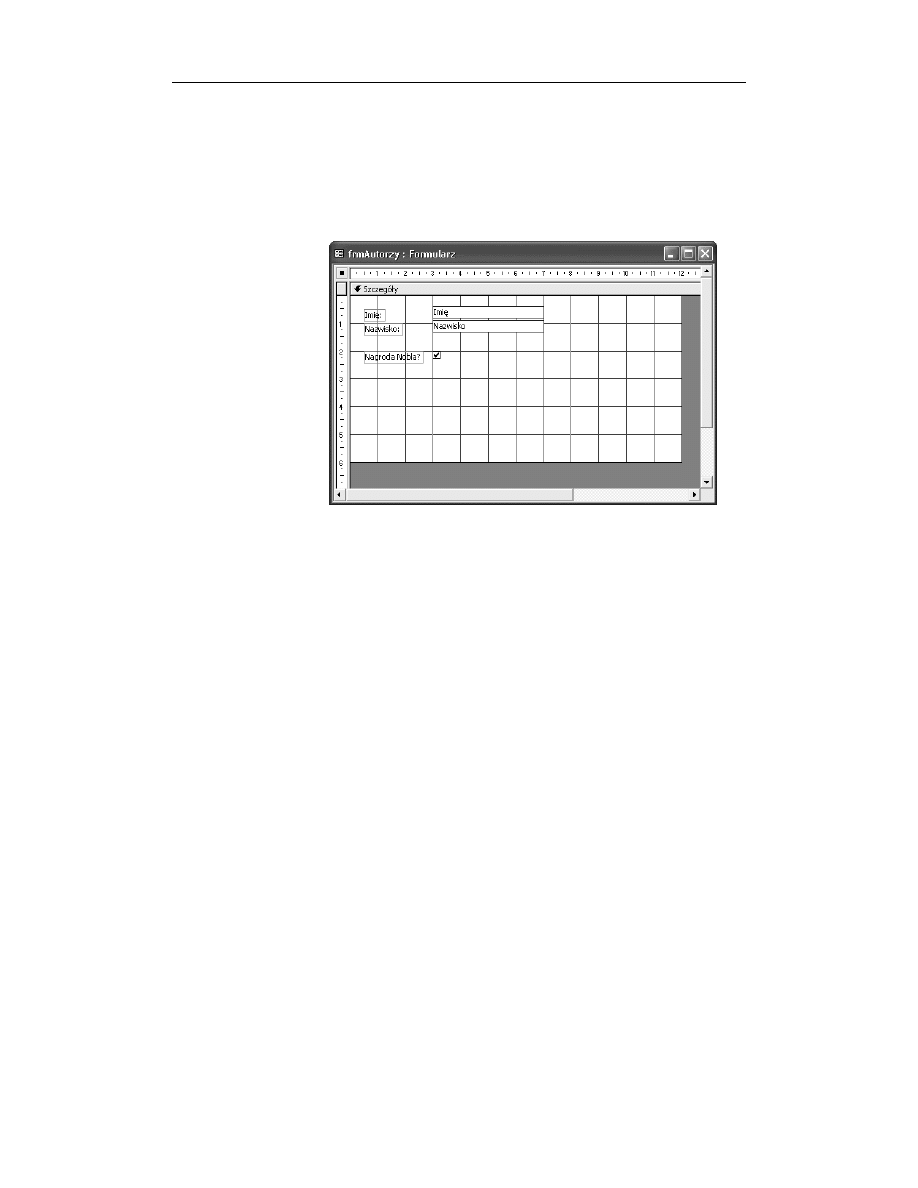
78
Access 2002. Tworzenie baz danych
atrybut Tekst etykietki formantu na wartość Wpisz nazwisko autora. Dodaj
do formularza pole wyboru, nadaj mu nazwę pwbNobel (atrybut Nazwa ustaw
na wartość pwbNobel), zwiąż go z polem NagrodaNobla (atrybut Źródło
formantu ustaw na wartość NagrodaNobla) i ustaw jego atrybut Tekst etykietki
formantu na wartość Zaznacz to pole, jeżeli autor jest laureatem nagrody Nobla.
Dodaj etykietki opisujące pole tekstowe txtImię, pole tekstowe txtNazwisko
oraz pole wyboru pwbNobel i rozmieść je tak, jak pokazano na rysunku 3.10.
Rysunek 3.10.
Formularz frmAutorzy
w widoku projektu
4.
Zapisz formularz pod nazwą
i zamknij go.
Formularz związany z tabelą
po stronie „wiele” relacji jeden-do-wielu
Upewnij się, że jest wyświetlona karta Formularze okna bazy danych i kliknij dwa razy
opcję Utwórz formularz w widoku projektu. Otworzy się okno projektowe nowego for-
mularza.
1.
Kliknij selektor formularza i w arkuszu atrybutów atrybut Widok domyślny ustaw
na wartość Arkusz danych, atrybut Allow Form View na wartość Nie, atrybut
Allow Datasheet View na wartość Tak, atrybut Allow PivotTable View na wartość
Nie, atrybut Allow PivotChart View na wartość Nie, atrybut Przyciski nawigacyjne
na wartość Nie, atrybut Linie podziału na wartość Nie, atrybut Styl obramowania
na wartość Cienki, atrybut Źródło rekordów na wartość tblDzieła, a atrybut
Menu skrótów na wartość Nie.
Najważniejszym atrybutem formularza jest Źródło rekordów, dzięki któremu
formularz można związać ze źródłem danych — w tym przypadku z tabelą
tblDzieła.
2.
Dodaj do formularza pole tekstowe, nadaj mu nazwę txtTytuł (atrybut Nazwa
ustaw na wartość txtTytuł) i zwiąż go z polem Tytuł (atrybut Źródło formantu
ustaw na wartość Tytuł). Dodaj do formularza etykietę, wpisz tekst
i ustaw
jej atrybut Nazwa na wartość etkTytuł. Zaznacz etykietę etkTytuł i naciśnij
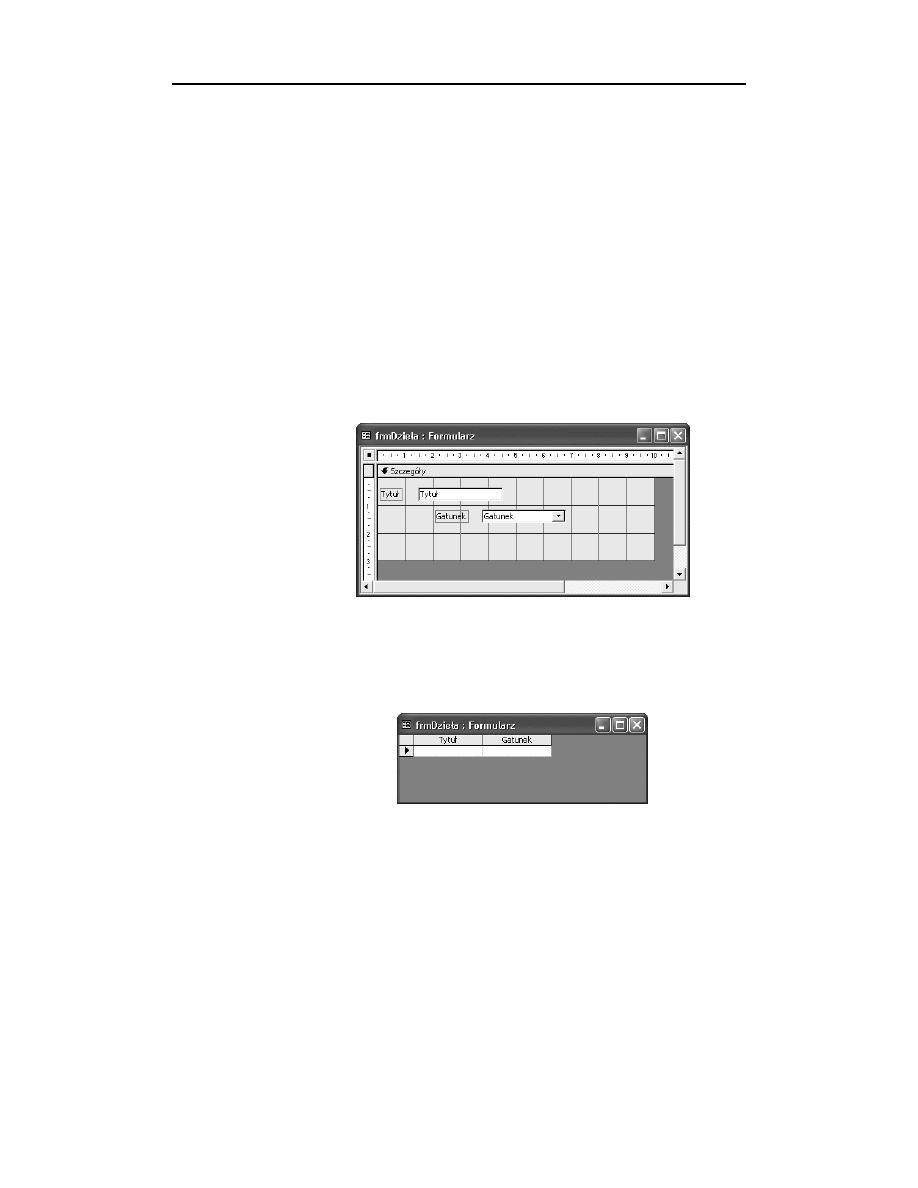
Rozdział 3. ♦ Relacje w bazie danych
79
kombinację klawiszy Ctrl+X, aby ją wyciąć. Zaznacz pole tekstowe txtTytuł
i naciśnij kombinację klawiszy Ctrl+V, aby wykleić etykietę i skojarzyć ją
z polem tekstowym txtTytuł. Operacja ta jest potrzebna, aby pierwsza kolumna
arkusza wyświetlała nagłówek
, a nie
.
3.
Dodaj do formularza pole kombi, nadaj mu nazwę lrwGatunek (atrybut Nazwa
ustaw na wartość lrwGatunek) i zwiąż go z polem Gatunek (atrybut Źródło
formantu ustaw na wartość Gatunek). Dodaj do formularza etykietę, wpisz tekst
i ustaw jej atrybut Nazwa na wartość etkGatunek. Zaznacz etykietę
etkGatunek i naciśnij kombinację klawiszy Ctrl+X, aby ją wyciąć. Zaznacz
pole kombi lrwGatunek i naciśnij kombinację klawiszy Ctrl+V, aby wykleić
etykietę i skojarzyć ją z polem kombi lrwGatunek. Operacja ta jest potrzebna,
aby druga kolumna arkusza wyświetlała nagłówek
, a nie
.
4.
Atrybut Typ źródła wierszy pola kombi lrwGatunek ustaw na wartość Lista
wartości, atrybut Źródło wierszy ustaw na wartość Nowela;Opowiadanie;
Poezja;Powieść;Sztuka, a atrybut Ogranicz do listy ustaw na wartość Tak.
5.
Zapisz formularz pod nazwą
i zamknij go (rysunek 3.11).
Rysunek 3.11.
Formularz frmDzieła
w widoku projektu
6.
Aby otworzyć (uruchomić) formularz frmDzieła, zaznacz jego nazwę na karcie
Formularze okna bazy danych i kliknij przycisk Otwórz na pasku narzędzi
tego okna. Formularz frmDzieła ma wygląd arkusza danych — jest to efekt
ustawienia atrybutu formularza Widok domyślny na wartość Arkusz danych
(rysunek 3.12).
Rysunek 3.12.
Formularz frmDzieła
ma wygląd arkusza
danych
Pierwsza kolumna arkusza danych ma nagłówek Tytuł, druga Gatunek. Porządek
kolumn formularza w widoku arkusza danych zależy od kolejności dostępu
do formantów ustawionej w oknie dialogowym Kolejność dostępu.
Aby wyświetlić kolumny w porządku „Gatunek, Tytuł”, otwórz formularz
w widoku projektu, z menu Widok wybierz pozycję Kolejność dostępu i w oknie
dialogowym Kolejność dostępu ustaw odpowiednią kolejność formantów (zobacz
rozdział 1., „Album muzyczny — Twoja pierwsza baza danych”).
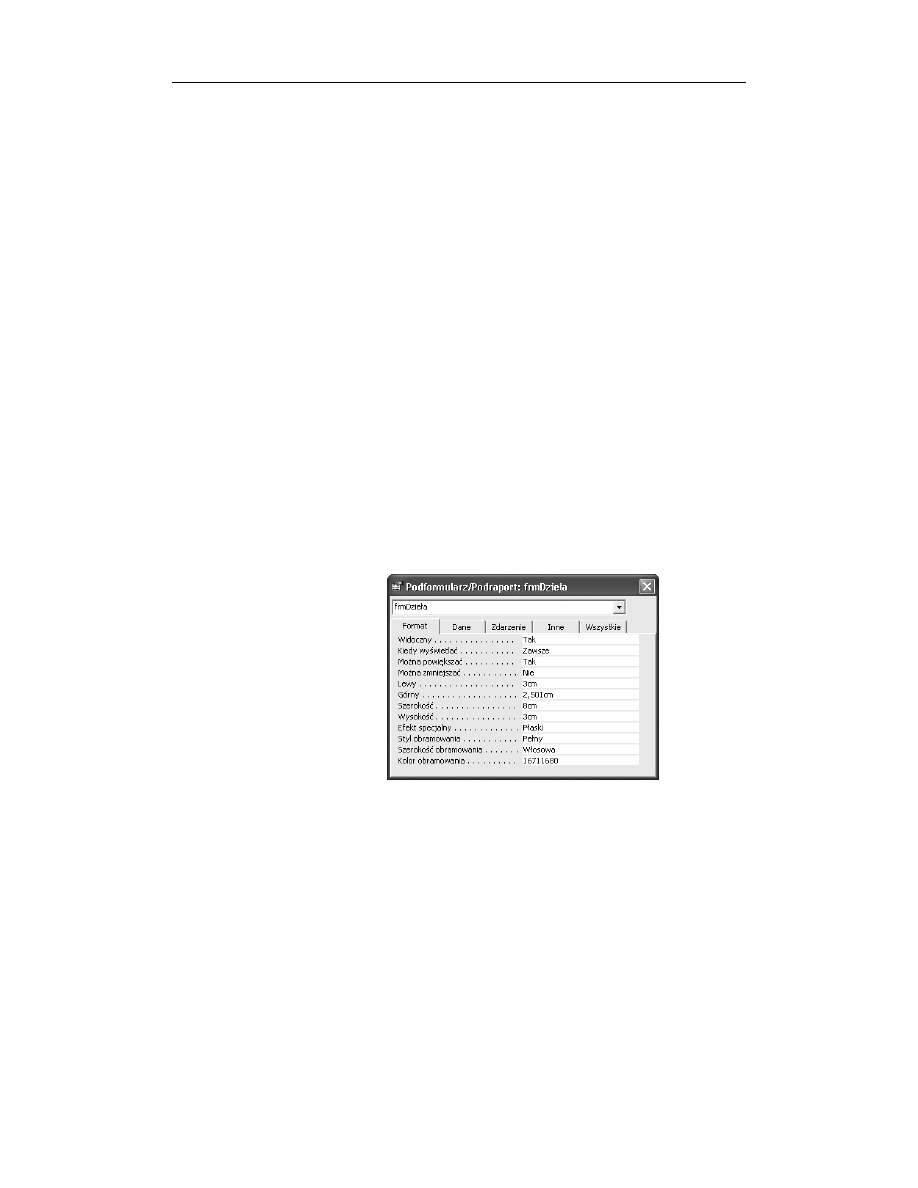
80
Access 2002. Tworzenie baz danych
7.
Aby zmienić krój i rozmiar czcionki formularza frmDzieła, umieść kursor
w jednym z jego pól i z listy rozwijanej Czcionka na pasku narzędzi wybierz
czcionkę Tahoma, a z listy rozwijanej Rozmiar czcionki wartość 8. Zamknij
formularz frmDzieła (nie wpisuj do niego żadnych danych).
Tworzenie podformularza
Baza danych „Biblioteka” zawiera teraz formularz frmAutorzy związany z tabelą tbl-
Autorzy (jest to tabela po stronie „jeden” relacji jeden-do-wielu) oraz formularz frmDzieła
związany z tabelą tblDzieła (jest to tabela po stronie „wiele” relacji jeden-do-wielu).
1.
Aby utworzyć podformularz, upewnij się, że formularz frmDzieła jest zamknięty,
otwórz formularz frmAutorzy w widoku projektu, rozmieść okno bazy danych
oraz okno projektowe formularza frmAutorzy tak, aby oba były widoczne
i przeciągnij ikonę reprezentującą formularz frmDzieła z okna bazy danych
na formularz frmAutorzy.
Access doda do formularza frmAutorzy podformularz: jest nim formularz
frmDzieła umieszczony w formancie podformularz. Po dodaniu podformularza
rozmiar formularza frmAutorzy może zostać zmieniony. Za pomocą wskaźnika
myszy dostosuj rozmiar podformularza, a następnie ustaw rozmiar formularza.
2.
Aby zmodyfikować atrybuty podformularza, zaznacz (kliknij) go i otwórz
arkusz atrybutów (naciśnij klawisz F4).
Kiedy podformularz jest zaznaczony, arkusz atrybutów wyświetla tytuł
Podformularz/Podraport (rysunek 3.13).
Rysunek 3.13.
Atrybuty
podformularza
3.
Atrybut Lewy podformularza ustaw na wartość 3cm, atrybut Górny na wartość
2,5cm, atrybut Szerokość na wartość 8cm, atrybut Wysokość na wartość 3cm,
atrybut Efekt specjalny na wartość Płaski, a atrybut Kolor obramowania
na wartość 16711680.
4.
Z lewej strony podformularza dodaj etykietkę z napisem
(rysunek 3.14).
5.
Zapisz i zamknij formularz frmAutorzy.
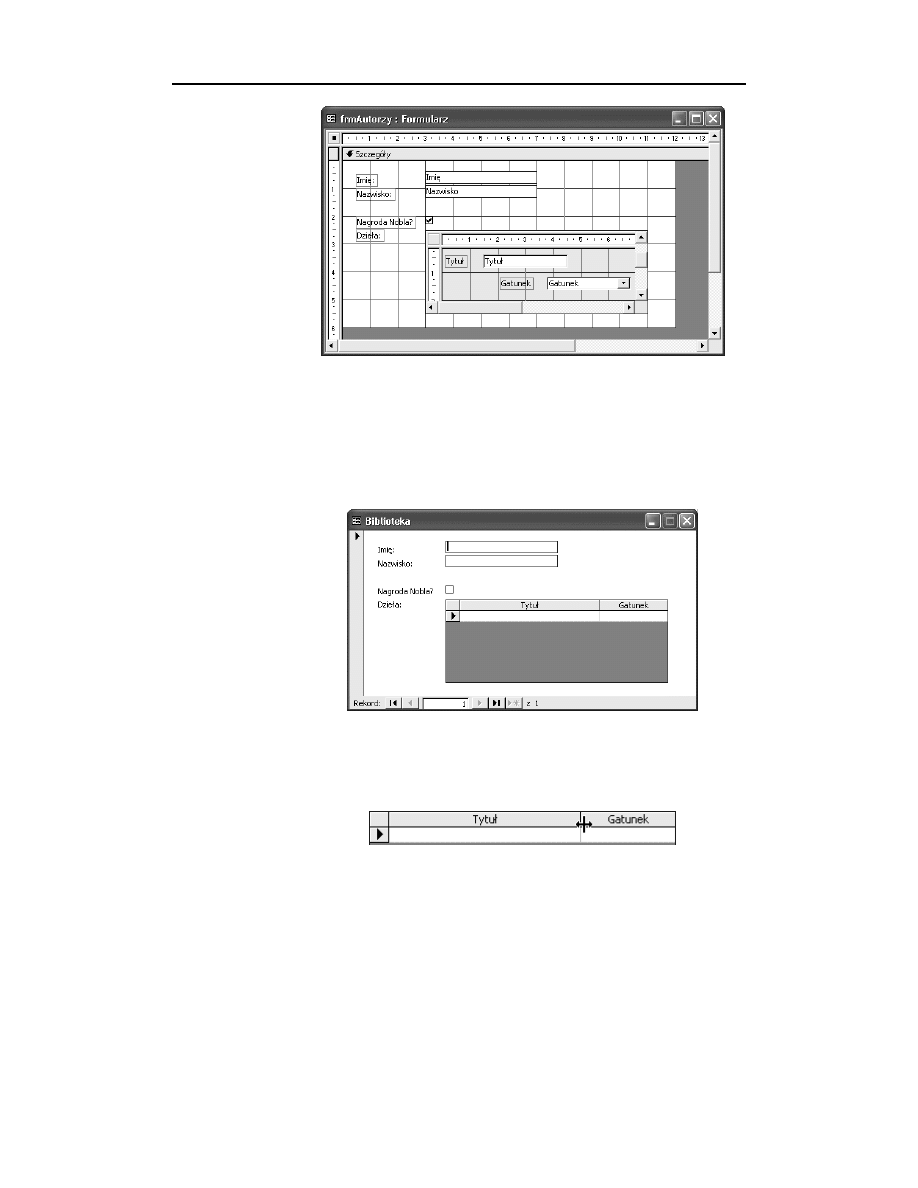
Rozdział 3. ♦ Relacje w bazie danych
81
Rysunek 3.14.
Formularz frmAutorzy
z podformularzem
(formularzem
frmDzieła)
Formularz z podformularzem w działaniu
Aby uruchomić formularz frmAutorzy, zaznacz jego nazwę na karcie Formularze okna
bazy danych i kliknij przycisk Otwórz na pasku narzędzi tego okna. Otworzy się for-
mularz frmAutorzy (rysunek 3.15).
Rysunek 3.15.
Formularz
z podformularzem
w działaniu
Aby zmodyfikować szerokość kolumn podformularza, umieść wskaźnik myszy nad linią
rozdzielającą nagłówek Tytuł od nagłówka Gatunek (wskaźnik przyjmie postać dwu-
kierunkowej strzałki), naciśnij lewy przycisk myszy i przeciągnij w lewo lub w prawo
(rysunek 3.16).
Rysunek 3.16.
Zmiana szerokości
kolumn podformularza
Wpisz imię autora w polu tekstowym Imię, np.
, i naciśnij klawisz Tab, aby
przejść do następnego pola. Wpisz nazwisko autora w polu tekstowym Nazwisko, np.
, i naciśnij klawisz Tab, aby przejść do pola wyboru Nagroda Nobla?. Naci-
śnij spację, aby zaznaczyć pole wyboru (William Faulkner otrzymał nagrodę Nobla
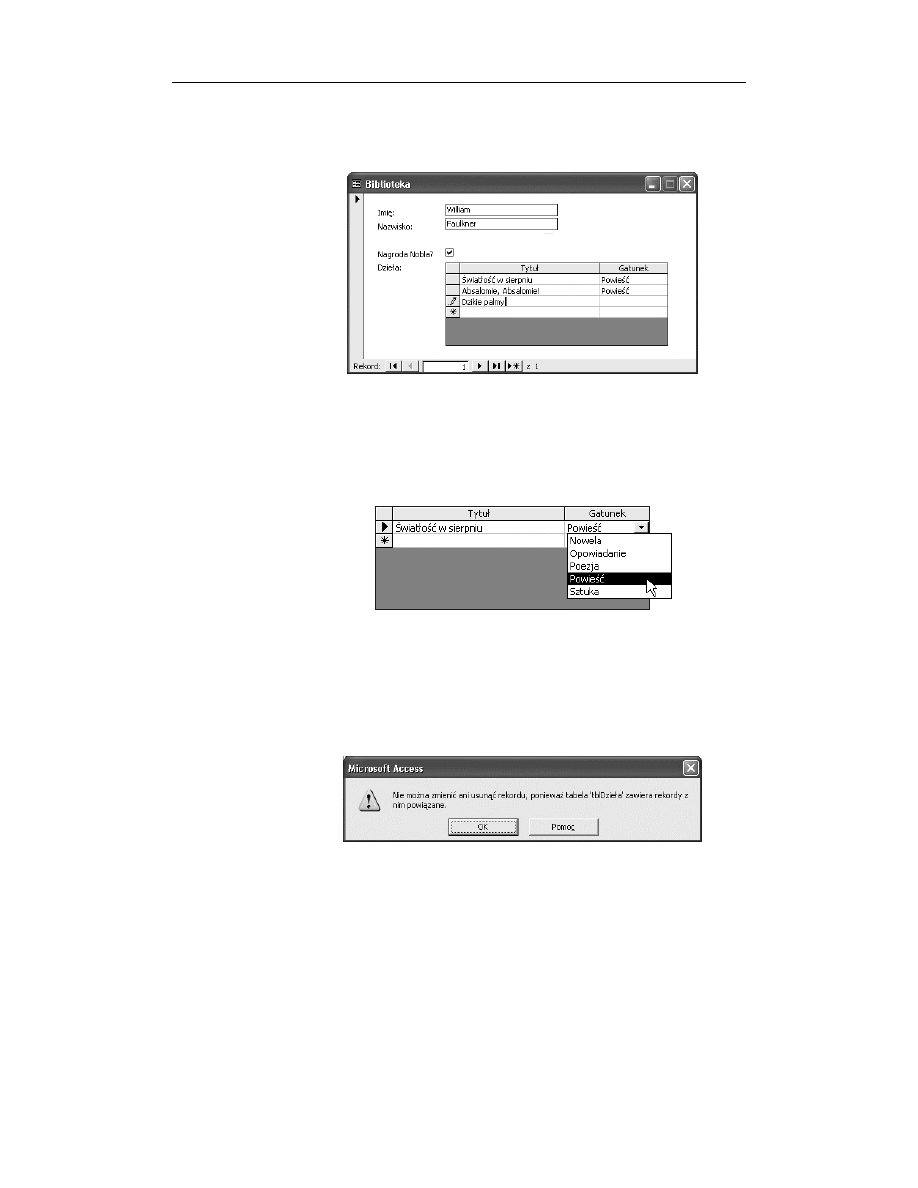
82
Access 2002. Tworzenie baz danych
w 1949), a następnie naciśnij klawisz Tab, aby przejść do pola Tytuł podformularza.
Wpisz tytuł, np.
, naciśnij klawisz Tab, aby przejść do pola Gatu-
nek, i z listy rozwijanej wybierz jeden z gatunków, np. Powieść (rysunek 3.17).
Rysunek 3.17.
Rekord podczas edycji
Teraz możesz dodać następny tytuł do bieżącego autora lub utworzyć rekord dla no-
wego autora.
Lista rozwijana Gatunek wyświetla wartości: Nowela, Opowiadanie, Poezja, Powieść
oraz Sztuka (rysunek 3.18) — jest to efekt przypisania tych wartości do atrybutu Źró-
dło wierszy pola kombi lrwGatunek.
Rysunek 3.18.
Lista rozwijana
Gatunek
Aby usunąć bieżący rekord, kliknij selektor rekordu i naciśnij klawisz Delete.
W przypadku próby usunięcia rekordu nadrzędnego posiadającego co najmniej jeden
rekord podrzędny, Access wyświetli komunikat, że nie można usunąć rekordu nadrzęd-
nego powiązanego z rekordem lub rekordami podrzędnymi (rysunek 3.19). Jest to efekt
zaznaczenia pola wyboru Wymuszaj więzy integralności okna dialogowego Edytowanie
relacji (rysunek 3.8).
Rysunek 3.19.
Nie można usunąć
rekordu nadrzędnego
posiadającego
co najmniej jeden
rekord podrzędny
Rekord nadrzędny jest przechowywany w tabeli po stronie „jeden” relacji jeden-do-
-wielu — w tym przypadku jest on przechowywany w tabeli tblAutorzy i wyświetlany
w formularzu frmAutorzy. Rekord podrzędny jest przechowywany w tabeli po stronie
„wiele” relacji jeden-do-wielu — w tym przypadku jest on przechowywany w tabeli
tblDzieła i wyświetlany w podformularzu (formularzu frmDzieła).
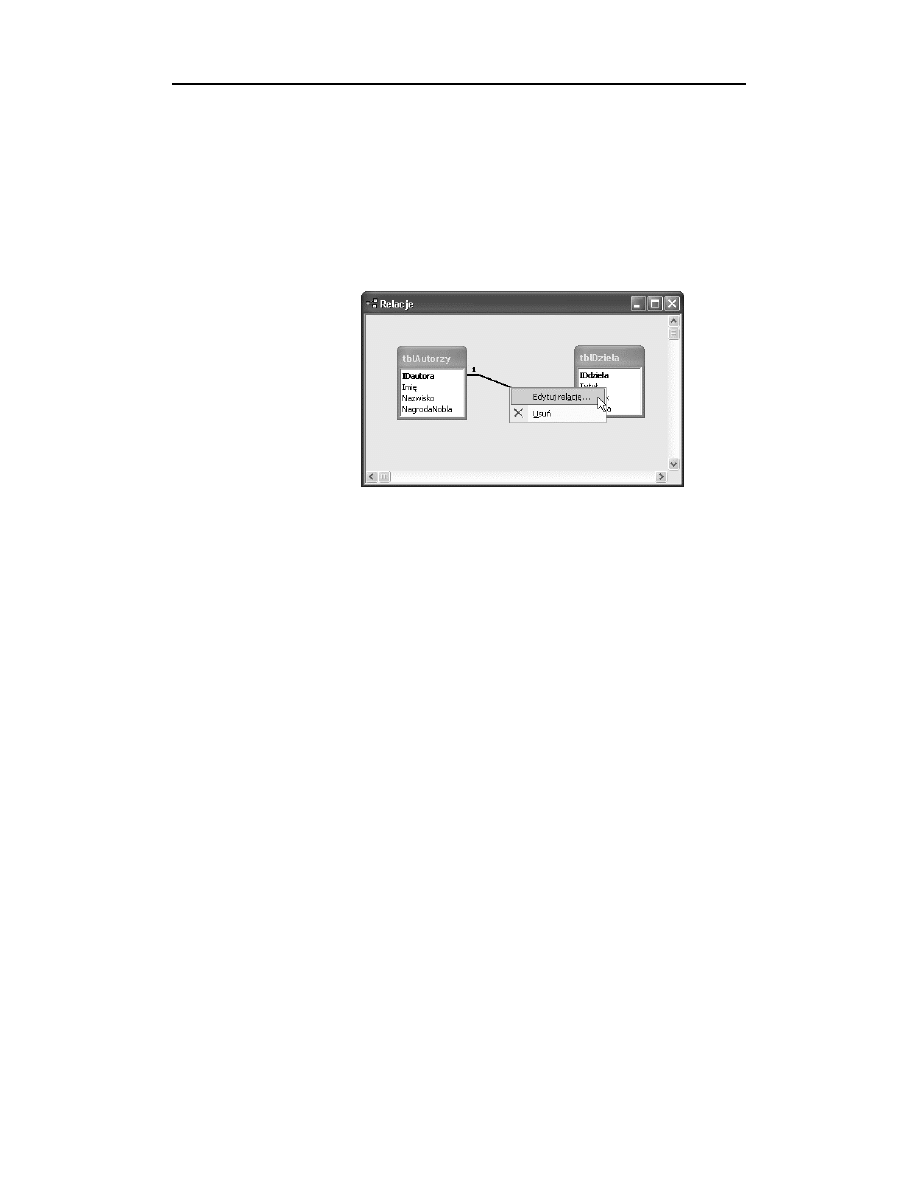
Rozdział 3. ♦ Relacje w bazie danych
83
Aby usunąć rekord nadrzędny, najpierw trzeba usunąć jego rekordy podrzędne. Aby usu-
nąć rekord podrzędny, kliknij jego selektor (szary prostokąt na lewo od pierwszej ko-
lumny arkusza danych) i naciśnij klawisz Delete.
Aby można było usunąć rekord nadrzędny posiadający rekord lub zbiór rekordów pod-
rzędnych, upewnij się, że wszystkie tabele i formularze są zamknięte, otwórz okno Re-
lacje (z menu Narzędzia wybierz pozycję Relacje), prawym przyciskiem myszy kliknij
linię sprzężenia łączącą tabelę tblAutorzy z tabelą tblDzieła, z menu kontekstowego
wybierz pozycję Edytuj relację (rysunek 3.20), w oknie dialogowym Edytowanie relacji
zaznacz pole wyboru Kaskadowo usuń rekordy pokrewne i kliknij przycisk OK.
Rysunek 3.20.
Aby otworzyć
okno dialogowe
Edytowanie relacji,
wybierz pozycję
Edytuj relację
Funkcja kaskadowego usuwania rekordów pokrewnych może spowodować przypad-
kowe usunięcie powiązanych danych, dlatego nie będziemy jej stosować w bazach da-
nych prezentowanych w tej książce.
Jeżeli w oknie dialogowym Edytowanie relacji zaznaczysz pole wyboru Kaskadowo
aktualizuj pola pokrewne, ilekroć zmodyfikujesz wartość klucza podstawowego tabeli
po stronie „jeden” relacji jeden-do-wielu, Access zaktualizuje wartość klucza obcego
tabeli po stronie „wiele” relacji jeden-do-wielu.
Funkcja ta jest przydatna w przypadku klucza podstawowego, który można modyfiko-
wać, np. wtedy, gdy kluczem podstawowym jest pole z numerem PESEL. Jednak tabela
tblAutorzy posiada klucz podstawowy, którego wartość jest generowana automatycz-
nie. Jeżeli pole klucza podstawowego tabeli po stronie „jeden” relacji jeden-do-wielu
ma typ danych Autonumerowanie, nie ma potrzeby zaznaczać pola wyboru Kaskadowo
aktualizuj pola pokrewne.
Informacje o zastępowaniu wbudowanych komunikatów bardziej przyjaznymi zawie-
ra rozdział 13., „Okna komunikatów”.
Wyszukiwarka
Podobne podstrony:
Access 2002 Tworzenie baz danych
Access 2002 Tworzenie baz danych a22tbd
Access 2002 Tworzenie baz danych a22tbd
Access 2002 Tworzenie baz danych a22tbd
Access 2002 Tworzenie baz danych a22tbd
Access 2002 Tworzenie baz danych a22tbd
Access 2002 Tworzenie baz danych a22tbd
Access 2002 Tworzenie baz danych 2
Access 2002 Tworzenie baz danych
Access 2002 Tworzenie baz danych 2
Access 2002 Tworzenie baz danych a22tbd
Access 2002 Projektowanie baz danych Ksiega eksperta ac22ke
Access 2002 Projektowanie baz danych Ksiega eksperta ac22ke
Access 2002 Tworzenie baz danyc Nieznany (2)
Access 2002 Tworzenie bez danych
Access 2002 Projektowanie baz danych Ksiega eksperta ac22ke
Access 2002 Projektowanie baz danych Ksiega eksperta ac22ke
Access 2002 Projektowanie baz danych Ksiega eksperta ac22ke
Access 2002 Projektowanie baz danych Ksiega eksperta ac22ke
więcej podobnych podstron